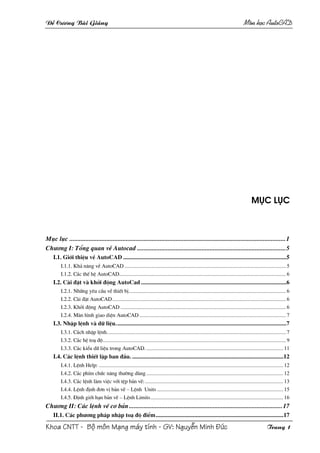
Bai giang autoCAD smith.n ebooks
- 1. §Ò C−¬ng Bµi Gi¶ng M«n häc AutoCAD Môc lôc Môc lôc ...................................................................................................................................... 1 Ch−¬ng I: Tæng quan vÒ Autocad ............................................................................................ 5 I.1. Giíi thiÖu vÒ AutoCAD ..............................................................................................................5 I.1.1. Kh¶ n¨ng vÒ AutoCAD ....................................................................................................................... 5 I.1.2. C¸c thÕ hÖ AutoCAD........................................................................................................................... 6 I.2. Cµi ®Æt vµ khëi ®éng AutoCad ..................................................................................................6 I.2.1. Nh÷ng yªu cÇu vÒ thiÕt bÞ.................................................................................................................... 6 I.2.2. Cµi ®Æt AutoCAD ................................................................................................................................ 6 I.2.3. Khëi ®éng AutoCAD .......................................................................................................................... 6 I.2.4. Mµn h×nh giao diÖn AutoCAD ............................................................................................................ 7 I.3. NhËp lÖnh vµ d÷ liÖu...................................................................................................................7 I.3.1. C¸ch nhËp lÖnh.................................................................................................................................... 7 I.3.2. C¸c hÖ to¹ ®é....................................................................................................................................... 9 I.3.3. C¸c kiÓu d÷ liÖu trong AutoCAD. ..................................................................................................... 11 I.4. C¸c lÖnh thiÕt lËp ban ®Çu. ......................................................................................................12 I.4.1. LÖnh Help: ........................................................................................................................................ 12 I.4.2. C¸c phÝm chøc n¨ng th−êng dïng ..................................................................................................... 12 I.4.3. C¸c lÖnh lµm viÖc víi tÖp b¶n vÏ: ...................................................................................................... 13 I.4.4. LÖnh ®Þnh ®¬n vÞ b¶n vÏ – LÖnh Units ............................................................................................. 15 I.4.5. §Þnh giíi h¹n b¶n vÏ – LÖnh Limits.................................................................................................. 16 Ch−¬ng II: C¸c lÖnh vÏ c¬ b¶n ............................................................................................... 17 II.1. C¸c ph−¬ng ph¸p nhËp to¹ ®é ®iÓm......................................................................................17 Khoa CNTT - Bé m«n M¹ng m¸y tÝnh - GV: NguyÔn Minh §øc Trang 1
- 2. §Ò C−¬ng Bµi Gi¶ng M«n häc AutoCAD II.2. LÖnh vÏ ®iÓm – LÖnh Point ....................................................................................................18 II.3. LÖnh vÏ ®−êng th¼ng – LÖnh Line .......................................................................................18 II.4. VÏ ®−êng th¼ng ®Þnh h−íng - LÖnh Xline ...........................................................................18 II.5. LÖnh vÏ ®−êng trßn – LÖnh Circle .......................................................................................19 II.6. LÖnh vÏ cung trßn – LÖnh ARC .............................................................................................21 II.7. VÏ h×nh ch÷ nhËt – LÖnh RECTANG .................................................................................24 II.8. LÖnh vÏ ®a tuyÕn – LÖnh PLINE .........................................................................................24 II.9. VÏ h×nh ®a gi¸c ®Òu – LÖnh POLYGON...............................................................................27 Ch−¬ng III: C¸c ph−¬ng ph¸p nhËp ®iÓm chÝnh x¸c OBJECT SNAP (OSNAP) ............... 28 III.1. C¸c ph−¬ng ph¸p truy b¾t ®iÓm cña ®èi t−îng (Objects Snap) ........................................28 III.1.1. ENDpoint:....................................................................................................................................... 29 III.1.2. CENter:........................................................................................................................................... 29 III.1.3. INTersection: ................................................................................................................................ 30 III.1.4. MIDpoint: ..................................................................................................................................... 30 III.1.5. NEArest: ....................................................................................................................................... 30 III.1.6. NODe: .......................................................................................................................................... 30 III.1.7. QUAdrant:...................................................................................................................................... 31 III.1.8. TANgent: ....................................................................................................................................... 31 III.1.9. PERpendicular:............................................................................................................................... 31 III.1.10. INSert: .......................................................................................................................................... 32 III.1.11. APPint (Apparent intersection)..................................................................................................... 32 III.1.12. FROm:.......................................................................................................................................... 32 III.1.13. Tracking: ...................................................................................................................................... 33 III.1.14. C¸c vÝ dô sö dông c¸c ph−¬ng thøc truy b¾t ®iÓm ........................................................................ 34 III.2. G¸n chÕ ®é truy b¾t ®iÓm th−êng tró (LÖnh Osnap, Ddosnap).........................................35 Ch−¬ng IV: C¸c lÖnh hiÖu chØnh - VÏ nhanh ....................................................................... 36 IV.1. C¸c ph−¬ng ph¸p lùa chän ®èi t−îng...................................................................................36 IV.2. c¸c lÖnh trî gióp vÏ ®èi t−îng ...............................................................................................39 IV.2.1 Xo¸ c¸c ®èi t−îng - LÖnh Erase ...................................................................................................... 39 IV.2.2. Phôc håi c¸c ®èi t−îng bÞ xo¸ - LÖnh Oops.................................................................................... 39 IV.2.3. Huû bá vµ thùc hiÖn lÖnh - LÖnh Undo, U ................................................................................... 40 IV.2.4. LÖnh Redo ..................................................................................................................................... 40 IV.3. C¸c lÖnh hiÖu chØnh ®èi t−îng ..............................................................................................41 IV.3.1. Di chuyÓn c¸c ®èi t−îng - LÖnh Move ......................................................................................... 41 IV.3.2. XÐn mét phÇn ®èi t−îng n»m gi÷a hai ®èi t−îng giao nhau - LÖnh Trim, Extrim ...................... 41 IV.3.3. XÐn mét phÇn ®èi t−îng n»m gi÷a hai ®iÓm chän - LÖnh Break .................................................... 44 IV.3.4. KÐo dµi ®èi t−îng - LÖnh Extend ................................................................................................... 46 IV.3.5. Quay ®èi t−îng xung quanh mét ®iÓm - LÖnh Rotate ................................................................. 47 IV.3.6. Thay ®æi kÝch th−íc theo tØ lÖ - LÖnh Scale ................................................................................. 48 IV.3.7. Thay ®æi chiÒu dµi ®èi t−îng - LÖnh Lengthen ............................................................................ 49 IV.3.8. Di chuyÓn vµ kÐo gi·n c¸c ®èi t−îng - LÖnh Stretch ...................................................................... 50 IV.3.9. Dêi vµ quay ®èi t−îng - LÖnh Align............................................................................................... 51 IV.4. C¸c lÖnh vÏ nhanh ®èi t−îng.................................................................................................53 IV.4.1. T¹o c¸c ®èi t−îng song song - LÖnh Offset .................................................................................. 53 IV.4.2. VÏ nèi tiÕp hai ®èi t−îng bëi cung trßn - LÖnh Fillet .................................................................. 54 IV.4.3. V¸t mÐp c¸c c¹nh - LÖnh Chamfer ............................................................................................... 57 Khoa CNTT - Bé m«n M¹ng m¸y tÝnh - GV: NguyÔn Minh §øc Trang 2
- 3. §Ò C−¬ng Bµi Gi¶ng M«n häc AutoCAD IV.4.4. Sao chÐp c¸c ®èi t−îng - LÖnh Copy ............................................................................................ 60 IV.4.5. PhÐp ®èi xøng trôc - LÖnh Mirror ............................................................................................... 61 IV.4.6. Sao chÐp ®èi t−îng theo d·y - LÖnh Array ..................................................................................... 62 Ch−¬ng V: Qu¶n lý c¸c ®èi t−îng trong b¶n vÏ..................................................................... 65 V.1. Líp (Layer), mµu vµ ®−êng nÐt..............................................................................................65 V.1.1. T¹o vµ hiÖu chØnh líp b»ng hép tho¹i Layer Properties Manager.................................................... 66 1. T¹o Layer míi................................................................................................................................... 66 2. T¾t, më Layer (ON/OFF) ............................................................................................................... 67 3. §ãng vµ lµm tan b¨ng cña mét Layer (Freeze/Thaw) ..................................................................... 67 4. Kho¸ vµ më kho¸ cho líp (Lock/Unlock) ...................................................................................... 67 5. Thay ®æi mµu cña líp........................................................................................................................ 67 6. G¸n d¹ng ®−êng cho líp ................................................................................................................... 68 7. Xo¸ líp (Delete)................................................................................................................................ 68 8. G¸n líp hiÖn hµnh (Curent)............................................................................................................... 68 V.1.2. Qu¶n lý ®−êng nÐt b»ng hép tho¹i Linetype Manager..................................................................... 69 V.1.3. §iÓu khiÓn líp b»ng thanh c«ng cô Object Properties..................................................................... 70 V.1.4. C¸c d¹ng ®−êng nÐt trong b¶n vÏ kü thuËt theo TCVN ................................................................... 71 V.2. HiÖu chØnh c¸c tÝnh chÊt cña ®èi t−îng .................................................................................73 V.2.1. Thay ®æi líp b»ng thanh c«ng cô Object Properties ........................................................................ 73 V.2.2. LÖnh Change.................................................................................................................................... 73 V.2.3. LÖnh Properties .............................................................................................................................. 73 V.3. Ghi vµ hiÖu chØnh v¨n b¶n......................................................................................................74 V.3.1. T¹o kiÓu ch÷ - LÖnh Style................................................................................................................ 74 V.3.2. NhËp ®o¹n v¨n b¶n vµo b¶n vÏ - LÖnh Mtext................................................................................... 75 V.3.3. HiÖu chØnh v¨n b¶n .......................................................................................................................... 77 V.3.3.1. KiÓm tra lçi chÝnh t¶ - LÖnh Spell ......................................................................................... 77 V.3.3.2. LÖnh DDedit .......................................................................................................................... 77 V.4. H×nh c¾t, mÆt c¾t vµ vÏ ký hiÖu vËt liÖu.................................................................................78 V.4.1. VÏ mÆt c¾t b»ng lÖnh Bhatch ......................................................................................................... 79 V.4.2. Tr×nh tù vÏ mÆt c¾t b»ng lÖnh Bhatch .............................................................................................. 83 V.4.3. HiÖu chØnh mÆt c¾t - LÖnh Hatchedit ............................................................................................. 84 Ch−¬ng VI: Ghi kÝch th−íc..................................................................................................... 85 VI.1. Ghi kÝch th−íc ®èi t−îng .......................................................................................................85 VI.1.1. C¸c thµnh phÇn kÝch th−íc ............................................................................................................. 85 VI.1.2. C¸c kh¸i niÖm c¬ b¶n khi ghi kÝch th−íc ....................................................................................... 86 VI.1.3. Tr×nh tù ghi kÝch th−íc ................................................................................................................... 87 VI.1.4. C¸c nhãm lÖnh ghi kÝch th−íc........................................................................................................ 87 VI.1.5. Ghi kÝch th−íc th¼ng ...................................................................................................................... 89 VI.1.6. Ghi kÝch th−íc h−íng t©m (B¸n kÝnh, ®−êng kÝnh) ........................................................................ 90 VI.1.7. Ghi kÝch th−íc gãc - LÖnh DIMANGULAR ............................................................................... 91 VI.1.8. Ghi chuçi kÝch th−íc ...................................................................................................................... 91 VI.1.9. Ghi dung sai h×nh d¹ng vµ vÞ trÝ - LÖnh TOLERANCE ............................................................... 92 VI.1.10. Ghi kÝch th−íc theo ®−êng dÉn - LÖnh LEADER .............................................................92 VI.1.11. Ghi täa ®é mét ®iÓm - LÖnh DIMORDINATE .......................................................................... 92 VI.1.12. HiÖu chØnh ch÷ sè kÝch th−íc ....................................................................................................... 93 VI.2. KiÓu kÝch th−íc vµ c¸c biÕn kÝch th−íc................................................................................95 VI.2.1. T¹o kiÓu kÝch th−íc b»ng lÖnh Ddim.............................................................................................. 95 Khoa CNTT - Bé m«n M¹ng m¸y tÝnh - GV: NguyÔn Minh §øc Trang 3
- 4. §Ò C−¬ng Bµi Gi¶ng M«n häc AutoCAD VI.2.2. G¸n c¸c biÕn kÝch th−íc b»ng hép tho¹i......................................................................................... 96 VI.2.3. ThiÕt lËp c¸c kiÓu kÝch th−íc theo TCVN trong b¶n vÏ mÉu........................................................ 101 Ch−¬ng VII: C¸c lÖnh vÏ vµ hiÖu chØnh n©ng cao .............................................................. 102 VII.1. C¸c lÖnh vÏ vµ t¹o h×nh......................................................................................................102 VII.1.1. VÏ ®−êng th¼ng - LÖnh Xline .................................................................................................... 102 VII.1.2. VÏ nöa ®−êng th¼ng - LÖnh Ray ................................................................................................. 103 VII.1.3. VÏ h×nh vµnh kh¨n - LÖnh Donut................................................................................................ 103 VII.1.4. VÏ ®o¹n th¼ng cã chiÒu réng - LÖnh Trace ................................................................................. 104 VII.1.5. VÏ miÒn ®−îc t« - LÖnh Solid ..................................................................................................... 104 VII.1.6. VÏ c¸c ®−êng song song - LÖnh Mline, Mlstyle, Mledit............................................................. 105 VII.1.6.1. VÏ ®−êng th¼ng song song - LÖnh Mline ........................................................................ 105 VII.1.6.2. T¹o kiÓu ®−êng Mline b»ng lÖnh Mlstyle........................................................................... 106 VII.1.6.3. HiÖu chØnh Mline b»ng lÖnh Mledit ................................................................................ 108 VII.1.7. T¹o mét miÒn Region vµ c¸c phÐp to¸n ®¹i sè Boole.................................................................. 111 VII.1.7.1. T¹o miÒn b»ng lÖnh Region ....................................................................................... 111 VII.1.7.2. C¸c phÐp to¸n ®¹i sè Boole ®èi víi Region ........................................................................ 112 VII.2. C¸c lÖnh hiÖu chØnh ®èi t−îng n©ng cao...........................................................................113 Ch−¬ng VIII: Lµm quen víi AutoCAD 3D .......................................................................... 114 I. C¬ së t¹o vµ quan s¸t m« h×nh 3d.............................................................................................114 I.1. Giíi thiÖu c¸c m« h×nh 3D ................................................................................................................. 114 I.2. C¸c ph−¬ng ph¸p nhËp to¹ ®é mét ®iÓm trong kh«ng gian ba chiÒu.................................................. 116 I.3. §iÓm nhÝn m« h×nh 3D – LÖnh VPOINT ........................................................................................... 117 I.4. T¹o c¸c khung nh×n tÜnh – LÖnh Vports ............................................................................................. 119 I.5. Quan s¸t h×nh chiÕu b»ng – LÖnh PLAN............................................................................................ 121 I.6. Che c¸c nÐt khuÊt – LÖnh HIDE......................................................................................................... 121 I.7. LÖnh UCSicon .................................................................................................................................... 122 I.8. T¹o hÖ to¹ ®é míi – LÖnh UCS .......................................................................................................... 122 II. M« h×nh 3D d¹ng khung d©y vµ mÆt 2 1 2 chiÒu...................................................................125 II.1. M« h×nh d¹ng khung d©y (Wireframe) – LÖnh Line, 3Dpoly, Spline, Pedit, Trim............................ 125 II.2. KÐo c¸c ®èi t−îng 2D thµnh mÆt 3D – Elevation, Thickness............................................................ 128 III. 3Dface vµ c¸c mÆt 3D chuÈn..................................................................................................130 III.1. MÆt ph¼ng 3D – LÖnh 3DFACE ................................................................................................. 130 III.2. Che hoÆc hiÖn c¸c c¹nh cña 3Dface – LÖnh Edge ........................................................................... 131 III.3. C¸c ®èi t−îng mÆt 3D – LÖnh 3D (3D Objects) .............................................................................. 132 Khoa CNTT - Bé m«n M¹ng m¸y tÝnh - GV: NguyÔn Minh §øc Trang 4
- 5. §Ò C−¬ng Bµi Gi¶ng M«n häc AutoCAD Ch−¬ng I: Tæng quan vÒ autocad I.1. Giíi thiÖu vÒ AutoCAD I.1.1. Kh¶ n¨ng vÒ AutoCAD Lµ mét phÇn mÒm chuyªn dïng cã c¸c kh¶ n¨ng sau: + VÏ b¶n vÏ kü thuËt c¬ khÝ, kiÕn tróc x©y dùng (gäi lµ kh¶ n¨ng vÏ). + Cã thÓ ghÐp c¸c b¶n vÏ hoÆc chång chÊt, xen kÏ c¸c b¶n vÏ ®Ó t¹o ra b¶n vÏ míi (kh¶ n¨ng biªn tËp). + Cã thÓ viÕt ch−¬ng tr×nh ®Ó m¸y tÝnh to¸n thÓ hiÖn b»ng h×nh vÏ, viÕt ch−¬ng tr×nh theo ng«n ng÷ riªng, gäi lµ AutoLISP (kh¶ n¨ng tù ®éng thiÕt kÕ). + Nh÷ng thÕ hÖ gÇn ®©y cña AutoCAD : R10, R12, R13, R14, CAD 2000 cã thÓ viÕt ch−¬ng tr×nh b»ng ng«n ng÷ Pascal hoÆc C+ thµnh ng«n ng÷ AutoLISP råi dÞch ra ng«n ng÷ m¸y. + Cã thÓ liªn kÕt c¸c phÇn mÒm kh¸c cã liªn quan nh− Turbo Pascal, Turbo C, Foxpro, CorelDRAW... ( kh¶ n¨ng liªn kÕt ). Khoa CNTT - Bé m«n M¹ng m¸y tÝnh - GV: NguyÔn Minh §øc Trang 5
- 6. §Ò C−¬ng Bµi Gi¶ng M«n häc AutoCAD I.1.2. C¸c thÕ hÖ AutoCAD − AutoCAD ra ®êi n¨m 1920, giai ®o¹n tõ 1956 trë vÒ tr−íc c¸c thÕ hÖ cña AutoCAD ®−îc ®Æt tªn lµ Version 1,2,3... − Tõ n¨m 1986 ®æi Version 8 ––> Release 10 vµ tiÕp tôc ph¸t triÓn thµnh R11, R12, R13, R14, CAD 2000. Tõ R10 trë ®i mçi Release cã nh÷ng sù n©ng cÊp vµ bæ xung nh÷ng tÝnh n¨ng míi næi tréi h¬n, nh÷ng c¸ch sö dông cña Menu kh¸c nhau, c¸c thÕ hÖ sau nhiÒu chøc n¨ng h¬n thÕ hÖ tr−íc, giao diÖn th©n thiÖn h¬n. I.2. Cµi ®Æt vµ khëi ®éng AutoCad I.2.1. Nh÷ng yªu cÇu vÒ thiÕt bÞ + … + … + ... I.2.2. Cµi ®Æt AutoCAD − Tõ R10 trë ®i ta ®Òu cã thÓ ch¹y trong m«i tr−êng DOS <=> Windows, tuú theo c¸c Version kh¸c nhau mµ ta cã thÓ thùc hiÖn cµi ®Æt tõ ®Üa mÒm hay ®Üa cøng hoÆc tõ CDROM. I.2.3. Khëi ®éng AutoCAD − Khëi ®éng AutoCAD tõ R14 hoµn toµn t−¬ng tù nh− viÖc khëi ®éng bÊt cø ch−¬ng tr×nh øng dông nµo kh¸c trªn Window. − Sau khi cµi ®Æt R14 song trªn mµn h×nh Desktop ®−îc thiÕt lËp biÓu t−îng dïng ®Ó ch¹y R14 cã tªn ACad14 v× thÕ ta cã thÓ cho thi hµnh ch−¬ng tr×nh ngay. − Nh¸y ®óp chuét vµo biÓu t−îng, nÕu kh«ng dïng chuét ta cã thÓ dïng phÝm Tab ®Ó chuyÓn sau ®ã Ên phÝm Space vµ Ên Enter. − Khi AutoCAD R14 ®−îc khëi ®éng th× sÏ xuÊt hiÖn mµn h×nh giao diÖn lóc nµy xuÊt hiÖn hép tho¹i Startup. Ta chän c¸c tuú chän t−¬ng øng vµ sö dông ch−¬ng tr×nh. Khoa CNTT - Bé m«n M¹ng m¸y tÝnh - GV: NguyÔn Minh §øc Trang 6
- 7. §Ò C−¬ng Bµi Gi¶ng M«n häc AutoCAD I.2.4. Mµn h×nh giao diÖn AutoCAD Thanh tiªu ®Ò (Title Bar) Thanh thùc ®¬n (Menu Bar) Thanh c«ng cô (ToolBar) Con trá to¹ ®é (CrossHair) Vïng b¶n vÏ (Drawing) Gèc to¹ ®é (UCSicon) Thanh cuèn (Scroll Bar) Thanh tr¹ng th¸i (Stastus Bar) I.3. NhËp lÖnh vµ d÷ liÖu. I.3.1. C¸ch nhËp lÖnh. − Trong AutoCAD ®Ó thùc hiÖn lÖnh ta cã c¸c c¸ch sau: + Chän lÖnh trong thanh thùc ®¬n (Menu Bar). + Chän lÖnh trªn c¸c thanh c«ng cô (Toolbar). + Thùc hiÖn lÖnh b»ng tæ hîp phÝm. + Gâ lÖnh trùc tiÕp c©u lÖnh vµo dßng Command line: − CÊu tróc c¸c lÖnh cña AutoCAD: + LÖnh cña AutoCAD chñ yÕu dïng ®Ó vÏ vµ xö lý c¸c ®èi t−îng lµ h×nh vÏ. C¸c lÖnh vÏ ®−îc ph©n thµnh c¸c líp do ®ã c¸c lÖnh cña nã cã nhiÒu møc. + §Ó vÏ mét h×nh nµo ®ã ta cã thÓ thùc hiÖn lÖnh trùc tiÕp b»ng chuét hoÆc gâ lÖnh trùc tiÕp vµo cöa sæ lÖnh Command. − LÖnh cña AutoCAD cã c¸c d¹ng sau: Khoa CNTT - Bé m«n M¹ng m¸y tÝnh - GV: NguyÔn Minh §øc Trang 7
- 8. §Ò C−¬ng Bµi Gi¶ng M«n häc AutoCAD + LÖnh mét møc: lµ c¸c lÖnh khi ra lÖnh AutoCAD sÏ thùc hiÖn ngay. VÝ dô: Command line: U ↵ (KÕt qu¶ lÖnh tr−íc ®ã bÞ huû bá) + LÖnh hai møc: Lµ lÖnh khi ra lÖnh song ph¶i cung cÊp d÷ liÖu ®Çy ®ñ lÖnh míi thùc hiÖn ®−îc. VÝ dô: Command line: Point ↵ KÕt qu¶ m¸y sÏ nh¾c l¹i: Command line: Specify a point: (X¸c ®Þnh mét ®iÓm). Sau lêi nh¾c nµy ta ph¶i nhËp to¹ ®é t−¬ng ®−¬ng víi sù sö dông chuét bÊm lªn ®iÓm cÇn vÏ trªn mµn h×nh, hoÆc nhËp to¹ ®é cña ®iÓm cÇn vÏ. + LÖnh ba møc: Sau khi gâ lÖnh xong m¸y sÏ hiÓn thÞ mét sè tuú chän, ta chän mét trong c¸c tuú chän. Sau khi chän xong m¸y sÏ ®−a ra yªu cÇu tr¶ lêi vÒ d÷ liÖu. VÝ dô: Command line: Circle ↵ (VÏ ®−êng trßn) Sau lÖnh trªn m¸y sÏ hiÖn ra c¸c tuú chän: Specify center point for circle or [3P/2P/Ttr (tan tan radius)]: Trong c¸c tuú chän trªn, tuú chän trong ngoÆc lµ tuú chän mÆc ®Þnh nÕu sö dông nã ta chØ cÇn gäi ↵ Enter. Tr¸i l¹i muèn sö dông tuú chän kh¸c ta ph¶i gâ toµn bé nh÷ng ký tù (ch÷ hoa) ®¹i diÖn cña tuú chän. V× vËy muèn khai th¸c ®−îc tuú chän ta ph¶i hiÓu hÕt ý nghÜa cña tõng tuú chän. NÕu chän tuú chän mÆc ®Þnh th× ta ph¶i cung cÊp d÷ liÖu. Ngay trªn vÝ dô trªn (Specify center point for circle) gâ hoÆc trá t¹o ®é t©m cña ®−êng trßn cÇn vÏ, tiÕp theo AutoCAD sÏ hiÓn thÞ tuú chän tiÕp theo cña lÖnh yªu cÇu ta x¸c ®Þnh ®é dµi cña b¸n kÝnh R hoÆc ®−êng kÝnh cña ®−êng trßn. Specify radius of circle or [Diameter]: NÕu sö dông c¸c tuú chän kh¸c ta lµm t−¬ng tù ch¼ng h¹n 3P vÏ ®−êng trßn di qua 3 ®iÓm - sau khi thùc hiÖn tuú chän 3P AutoCAD yªu cÇu ta cung cÊp to¹ ®é cña 3 ®iÓm. VÝ dô: Khoa CNTT - Bé m«n M¹ng m¸y tÝnh - GV: NguyÔn Minh §øc Trang 8
- 9. §Ò C−¬ng Bµi Gi¶ng M«n häc AutoCAD Specify center point for circle or [3P/2P/TTR)]: 3P ↵ Specify first point on circle: Chän ®iÓm thø nhÊt (1) Specify second point on circle: Chän ®iÓm thø hai (2) Specify third point on circle: Chän ®iÓm thø ba (3) NÕu chän 2P ta thùc hiÖn vÏ ®−êng trßn biÕt hai ®Çu mót cña ®−êng kÝnh, sau ®ã ta ph¶i cung cÊp to¹ ®é hai ®iÓm thuéc ®Çu mót ®−êng kÝnh. NÕu chän TTR ta thùc hiÖn vÏ ®−êng trßn tiÕp xóc víi hai ®èi t−îng tuú ý nµo ®ã – sau ®ã ta chØ ra hai ®èi t−îng vµ b¸n kÝnh mµ ®−êng trßn cÇn tiÕp xóc. LÖnh nhiÒu møc: T−¬ng tù nh− c¸c lÖnh trªn nh−ng khi thùc hiÖn sÏ cã nhiÒu lÖnh, sau khi nhËp lÖnh sÏ hiÖn lªn c¸c tuú chän, khi ta chän mét tuú chän nµo ®ã l¹i xuÊt hiÖn c¸c tuú chän cña tuú chän nµy. Cuèi cïng ta ph¶i cung cÊp d÷ liÖu cho m¸y thùc hiÖn. CÊu tróc lÖnh nhiÒu møc cña AutoCAD cã d¹ng nh− cÊu tróc c©y. I.3.2. C¸c hÖ to¹ ®é − Kh¸i niÖm to¹ ®é: + Lµ tËp hîp c¸c sè x¸c ®Þnh vÞ trÝ cña c¸c ®iÓm trong kh«ng gian. + Trong kh«ng gian hai chiÒu to¹ ®é x¸c ®Þnh vÞ trÝ cña mét ®iÓm lµ mét bé gåm hai sè (x,y), trong kh«ng gian 3 chiÒu lµ bé gåm 3 sè (x,y,z). ý nghÜa tõng sè trong bé sè phô thuéc vµo hÖ to¹ ®é ®−îc sö dông trong AutoCAD, ng−êi dïng cã thÓ tuú ý sö dông c¸c hÖ to¹ ®é. − C¸c hÖ to¹ ®é bao gåm: + HÖ to¹ ®é §Ò C¸c: Dïng trong mÆt ph¼ng vµ kh«ng gian. Trong mÆt ph¼ng lµ 1 bé hai sè x, y t−¬ng øng víi hai gi¸ trÞ lµ ®é dÞch chuyÓn tõ mét ®iÓm gèc cã to¹ ®é 0,0 ®Õn vÞ trÝ t−¬ng øng cña trôc ox, oy. T−¬ng tù trong kh«ng gian lµ bé 3 sè x, y, z. Khi nhËp c¸c gi¸ trÞ cña to¹ ®é thuéc hÖ nµy trong AutoCAD c¸c gi¸ trÞ ®−îc ph©n c¸ch nhau bëi dÊu phÈy (“,”). VÝ dô: Trong mét kho¶ng ®iÓm - M cã to¹ ®é M(25, 30) Command line: 25,30 ↵ Khoa CNTT - Bé m«n M¹ng m¸y tÝnh - GV: NguyÔn Minh §øc Trang 9
- 10. §Ò C−¬ng Bµi Gi¶ng M«n häc AutoCAD Trong mµn h×nh AutoCAD to¹ ®é 0,0 n»m ë gãc d−íi bªn tr¸i cña mµn h×nh cßn víi c¸c trôc to¹ ®é kh¸c nh− quy ®Þnh trong to¸n häc. Tuy nhiªn ta kh«ng thÓ tuú ý chän gèc to¹ ®é ë vÞ trÝ bÊt kú b»ng lÖnh UCS + To¹ ®é cùc: Dïng trong mÆt ph¼ng, vÞ trÝ mét ®iÓm ®−îc x¸c ®Þnh lµ 1 bé hai sè d < α lµ kho¶ng c¸ch d tõ gèc to¹ ®é ®Õn ®iÓm cÇn x¸c ®Þnh vµ gãc α hîp bëi trôc ox vµ nöa ®−êng th¼ng xuÊt ph¸t tõ gèc to¹ ®é ®i qua ®iÓm cÇn x¸c ®Þnh. NÕu gãc quay thuËn chiÒu kim ®ång hå α > 0, ng−îc chiÒu kim ®ång hå α < 0, gi¸ trÞ cña gãc ®−îc tÝnh b»ng ®é. To¹ ®é cùc ®−îc viÕt quy −íc nh− sau: Command line: d,ϕ (hoÆc d < ϕ) d: Lµ chiÒu dµi ϕ: Lµ gãc quay + To¹ ®é cÇu: Dïng trong kh«ng gian, x¸c ®Þnh vÞ trÝ cña ®iÓm trong kh«ng gian 3 chiÒu gåm 1 bé 3 sè d<α < ϕ d kho¶ng c¸ch tõ ®iÓm cÇn x¸c ®Þnh ––> gèc to¹ ®é (0,0,0) α lµ gãc quay trong mÆt ph¼ng xy so víi trôc x ϕ lµ gãc hîp víi mÆt ph¼ng xy so víi ®iÓm x¸c ®Þnh cuèi cïng nhÊt trong b¶n vÏ. VÝ dô: §iÓm M trong kh«ng gian c¸ch gèc to¹ ®é (0,0,0) lµ 20 mm xoay trong mÆt ph¼ng xy lµ 300 vµ gãc hîp víi mÆt ph¼ng xy lµ 450. Command line : 20<30<45 Khoa CNTT - Bé m«n M¹ng m¸y tÝnh - GV: NguyÔn Minh §øc Trang 10
- 11. §Ò C−¬ng Bµi Gi¶ng M«n häc AutoCAD + To¹ ®é trô: Lµ hÖ to¹ ®é x¸c ®Þnh vÞ trÝ cña ®iÓm trong kh«ng gian 3 chiÒu b»ng 1 bé 3 sè d < ϕ , Z d lµ kho¶ng c¸ch tõ ®iÓm cÇn x¸c ®Þnh ®Õn gèc to¹ ®é (0,0,0) ϕ lµ gãc quay trong mÆt ph¼ng xy so víi trôc x Z lµ kho¶ng c¸ch so víi ®iÓm ®−îc x¸c ®Þnh cuèi cïng nhÊt. VÝ dô: X¸c ®Þnh ®iÓm M trong kh«ng gian cã kho¶ng c¸ch so víi gèc to¹ ®é (0,0,0) lµ 50, gãc quay so víi trôc x trong mÆt ph¼ng xy lµ 450 vµ cao ®é lµ 45. Command line: 50<45,50 I.3.3. C¸c kiÓu d÷ liÖu trong AutoCAD. − D÷ liÖu kiÓu ®iÓm (Point) + D÷ liÖu nµy lµ to¹ ®é cña 1 ®iÓm trong kh«ng gian 2 chiÒu hay 3 chiÒu. + C¸ch nhËp: Ta cã thÓ trùc tiÕp gâ gi¸ trÞ c¸c to¹ ®é vµo cöa sæ lÖnh Command th«ng qua bµn phÝm hoÆc Click chuét vµo ®iÓm cÇn vÏ trªn mµn h×nh. − D÷ liÖu ®é dµi (Radius, Distance, ...) + D÷ liÖu nµy cã thÓ lµ ®é dµi ®−êng kÝnh, b¸n kÝnh ®−êng trßn hay c¸c kÝch th−íc cña Elip vv… ta cã thÓ cung cÊp tõ bµn phÝm hoÆc b»ng chuét. − D÷ liÖu gãc (Angle): ta nhËp sè ®o gãc, ®¬n vÞ ®o th«ng th−êng lµ ®é, nÕu muèn lÊy ®¬n vÞ kh¸c ta ®Æt l¹i cÊu h×nh ®¬n vÞ ®o. − D÷ liÖu v¨n b¶n (Text): Khi cÇn ®−a v¨n b¶n vµo mét b¶n vÏ ta sö dông lÖnh Text vµ c¸c ®¸p øng theo lÖnh. − D÷ liÖu kiÓu ®èi t−îng (Objects). Khoa CNTT - Bé m«n M¹ng m¸y tÝnh - GV: NguyÔn Minh §øc Trang 11
- 12. §Ò C−¬ng Bµi Gi¶ng M«n häc AutoCAD + M¸y yªu cÇu ta cung cÊp ®èi t−îng lµ mét hoÆc lµ mét tËp hîp c¸c ®èi t−îng trªn b¶n vÏ, ta cã thÓ dïng chuét hoÆc bµn phÝm ®Ó lùa chän. Mçi ®èi t−îng khi ®−îc ®−îc chän sÏ chuyÓn c¸ch hiÓn thÞ tõ nÐt liÒn sang nÐt ®øt. − D÷ liÖu kiÓu tªn, gåm (File name, Block name). + Khi yªu cÇu ®Õn d÷ liÖu kiÓu tªn ta ph¶i gâ tªn vµo tõ bµn phÝm hoÆc chän qua hÖ thèng menu. I.4. C¸c lÖnh thiÕt lËp ban ®Çu. I.4.1. LÖnh Help: − AutoCAD cung cÊp c¸c th«ng tin vÒ c¸c lÖnh (tra cøu lÖnh) AutoCAD. Muèn gäi trî gióp ta Ên F1 hoÆc gâ lÖnh Help hoÆc ? t¹i cöa sæ lÖnh Command. Khi thùc hiÖn lÖnh sÏ xuÊt hiÖn hép tho¹i Help Topics. I.4.2. C¸c phÝm chøc n¨ng th−êng dïng − ESC: Huû bá lÖnh − Ctrl + C: Ng¾t lÖnh trë l¹i Command Line. − F7: §ãng, t¾t chÕ ®é Grid − F8: §ãng, t¾t chÕ ®é Orthor − F9: §ãng, t¾t chÕ ®é Snap Khoa CNTT - Bé m«n M¹ng m¸y tÝnh - GV: NguyÔn Minh §øc Trang 12
- 13. §Ò C−¬ng Bµi Gi¶ng M«n häc AutoCAD I.4.3. C¸c lÖnh lµm viÖc víi tÖp b¶n vÏ: − LÖnh New – T¹o b¶n vÏ míi + Command: New + Menu: FileNew… (Ctrl+N) + Toolbar: Khi thùc hiÖn lÖnh New xuÊt hiÖn hép tho¹i Creat New Drawing Start from Scratch: ThiÕt lËp b¶n vÏ chuÈn Metric: Chän giíi h¹n b¶n vÏ lµ 420,297 vµ ®¬n vÞ vÏ theo hÖ thËp ph©n (milimeter) English: Giíi h¹n b¶n vÏ lµ 12,9 vµ ®¬n vÞ lµ Inch Use a Template: Chän c¸c b¶n vÏ mÉu cã s½n trong AutoCAD (Template File) Use a Wizard: ThiÕt lËp b¶n vÏ víi c¸c kÝch th−íc kh¸c nhau Quick Setup: §Æt ®¬n vÞ ®o vµ ®Æt giíi h¹n b¶n vÏ (thiÕt lËp nhanh) Advanced Setup: Khai b¸o ®Çy ®ñ c¸c th«ng tin cÇn thiÕt cho mét b¶n vÏ míi. − LÖnh Open – Më b¶n vÏ cã s½n + Më mét b¶n vÏ, ta cã thÓ më b»ng lÖnh hoÆc th«ng qua hÖ thèng Menu t−¬ng tù nh− c¸c øng dông kh¸c trªn Window. Khoa CNTT - Bé m«n M¹ng m¸y tÝnh - GV: NguyÔn Minh §øc Trang 13
- 14. §Ò C−¬ng Bµi Gi¶ng M«n häc AutoCAD − LÖnh Save, Save As – Ghi b¶n vÏ + Dïng ®Ó ghi b¶n vÏ hiÖn hµnh thµnh mét tÖp tin. T−¬ng tù nh− c¸c øng dông trªn Windows − LÖnh Export – XuÊt b¶n vÏ + LÖnh cho phÐp xuÊt b¶n vÏ víi c¸c phÇn më réng kh¸c nhau. Nhê lÖnh nµy ta cã thÓ trao ®æi d÷ liÖu víi c¸c phÇn mÒm kh¸c nhau. Khoa CNTT - Bé m«n M¹ng m¸y tÝnh - GV: NguyÔn Minh §øc Trang 14
- 15. §Ò C−¬ng Bµi Gi¶ng M«n häc AutoCAD − LÖnh Quit - Tho¸t khái AutoCAD. + L−u trù tÊt c¶ c¸c b¶n vÏ ®ang sö dông, sau ®ã sö dông lÖnh ®Ó tho¸t khái ch−¬ng tr×nh. I.4.4. LÖnh ®Þnh ®¬n vÞ b¶n vÏ – LÖnh Units − LÖnh Units dÞnh ®¬n vÞ vµ ®¬n vÞ gãc cho b¶n vÏ hiÖn hµnh. Command: Units ↵ Report format: (Examples) (§Æt ®¬n vÞ chiÒu dµi) Scientific 1.55E+01 (§¬n vÞ khoa häc) Decimal 15.50 (HÖ sè 10) Engineering 1'-3.50" (Kü thuËt hÖ Anh) Architectural 1'-3 1/2" (KiÕn tróc hÖ Anh) Fractional 15 1/2 (Ph©n sè) Enter choice, 1 to 5 <2>: ↵ (Chän ®¬n vÞ dµi theo hÖ sè 10) NÕu chän tõ 1 ®Õn 3 xuÊt hiÖn dßng nh¾c: Number of digits to right of decimal point (0 to 8) <4>: ↵ (Sè c¸c sè phÇn lÎ thËp ph©n) …. Systems of angle measure (Examples): (§Æt ®¬n vÞ ®o gãc) Decimal degrees 45.0000 Degrees/minutes/seconds 45d0'0" Grads 50.0000g Radians 0.7854r Surveyor's units N 45d0'0" E Enter choice, 1 to 5 <1>: ↵ (Chän ®¬n vÞ gãc theo hÖ sè 10) Number of fractional places for display of angles (0 to 8) <4>: ↵ (Sè c¸c phÇn lÎ thËp ph©n) …. Direction for angle 0: (H−íng ®−êng chuÈn x¸c ®Þnh gãc) East 3 o'clock = 0 North 12 o'clock = 90 West 9 o'clock = 180 South 6 o'clock = 270 Enter direction for angle 0 <E>: ↵ (Chän ®−êng chuÈn lµ trôc X) Khoa CNTT - Bé m«n M¹ng m¸y tÝnh - GV: NguyÔn Minh §øc Trang 15
- 16. §Ò C−¬ng Bµi Gi¶ng M«n häc AutoCAD Do you want angles measured clockwise? <N>: (ThiÕt lËp chiÒu ®o gãc cã cïng chiÒu kim ®ång hå hay kh«ng?) Ta cã thÓ sö dông lÖnh Ddunits (FormatUnits), xuÊt hiÖn hép tho¹i Units Control., ta cã thÓ chän ®¬n vÞ theo hép tho¹i nµy. I.4.5. §Þnh giíi h¹n b¶n vÏ – LÖnh Limits Command: Limits ↵ ON/OF/Lower left corner <0,0>: Tuú chän (ON): Cho phÐp vÏ ra ngoµi tê giÊy. Tuú chän (OFF): Kh«ng cho phÐp vÏ ra ngoµi giíi h¹n phÇn ®−îc vÏ cña tê giÊy. Lower left corner: Quy ®Þnh gãc d−íi bªn tr¸i cña tê giÊy ®−îc ®Æt trïng víi gèc to¹ ®é 0,0. Upper right corner: Chän gãc trªn bªn ph¶i Trong AutoCAD R14 ta cã thÓ thi hµnh c¸c lÖnh b»ng c¸ch sö dông chuét thao t¸c trªn c¸c biÓu t−îng. Khoa CNTT - Bé m«n M¹ng m¸y tÝnh - GV: NguyÔn Minh §øc Trang 16
- 17. §Ò C−¬ng Bµi Gi¶ng M«n häc AutoCAD Ch−¬ng II: C¸c lÖnh vÏ c¬ b¶n II.1. C¸c ph−¬ng ph¸p nhËp to¹ ®é ®iÓm − Cã 6 ph−¬ng ph¸p nhËp to¹ ®é mét ®iÓm vµo trong mét b¶n vÏ: + Dïng phÝm chän (PICK) cña chuét (kÕt hîp víi c¸c ph−¬ng thøc truy ®iÓm cña ®èi t−îng). + To¹ ®é tuyÖt ®èi: NhËp to¹ ®é tuyÖt ®èi X,Y cña ®iÓm theo gèc to¹ ®é (0,0). + To¹ ®é cùc: NhËp to¹ ®é cùc cña ®iÓm (D<α) theo kho¶ng c¸ch D gi÷a ®iÓm víi gèc to¹ ®é (0,0) vµ gãc nghiªng α so víi ®−êng chuÈn. + To¹ ®é t−¬ng ®èi: NhËp to¹ ®é cña ®iÓm theo ®iÓm cuèi cïng nhÊt x¸c ®Þnh trªn b¶n vÏ, t¹i dßng nh¾c ta nhËp @ X,Y. DÊu @ (At sign) cã nghÜa lµ Last poin (®iÓm cuèi cïng nhÊt mµ ta x¸c ®Þnh trªn b¶n vÏ ). Phô thuéc vµo vÞ trÝ ®iÓm so víi gèc to¹ ®é t−¬ng ®èi ta nhËp dÊu - tr−íc gi¸ trÞ to¹ ®é. + To¹ ®é cùc t−¬ng ®èi: T¹i dßng nh¾c ta nhËp @D<α D (distance) lµ kho¶ng c¸ch gi÷a ®iÓm ta cÇn x¸c ®Þnh vµ ®iÓm x¸c ®Þnh cuèi cïng nhÊt (last point) trªn b¶n vÏ. Khoa CNTT - Bé m«n M¹ng m¸y tÝnh - GV: NguyÔn Minh §øc Trang 17
- 18. §Ò C−¬ng Bµi Gi¶ng M«n häc AutoCAD Gãc α lµ gãc gi÷a ®−êng chuÈn vµ ®o¹n th¼ng nèi hai ®iÓm. §−êng chuÈn lµ ®−êng th¼ng xuÊt ph¸t tõ gèc to¹ ®é t−¬ng ®èi vµ n»m theo chiÒu d−¬ng trôc X. Gãc d−¬ng lµ gãc ng−îc chiÒu kim ®ång hå (+CCW: Counter Clockwise), gãc ©m lµ gãc cïng chiÒu kim ®ång hå (-CW: Clockwise). + NhËp kho¶ng c¸ch trùc tiÕp (Direct distance entry): dist, direction - NhËp kho¶ng c¸ch t−¬ng ®èi so víi ®iÓm cuèi cïng nhÊt (last point), ®Þnh h−íng g»ng cursos vµ Ên Enter. II.2. LÖnh vÏ ®iÓm – LÖnh Point − LÖnh Point dïng ®Ó vÏ mét ®iÓm trong b¶n vÏ Command: Point Point: (x¸c ®Þnh ®iÓm) II.3. LÖnh vÏ ®−êng th¼ng – LÖnh Line + LÖnh Line dïng ®Ó vÏ c¸c ®o¹n th¼ng. §o¹n th¼ng cã thÓ n»m ngang, th¼ng ®øng hoÆc nghiªng. Trong lÖnh nµy ta chØ cÇn nhËp to¹ ®é c¸c ®Ønh vµ ®o¹n th¼ng nèi c¸c ®Ønh l¹i víi nhau. Command: Line ↵ (L) From point: (NhËp to¹ ®é ®iÓm ®Çu tiªn) To point: (NhËp to¹ ®é ®iÓm cuèi cña ®o¹n th¼ng) To point: (TiÕp tôc nhËp to¹ ®é ®iÓm cuèi cña ®o¹n hoÆc Ên Enter ®Ó kÕt thóc lÖnh) NÕu gâ C sÏ to¹ thµnh h×nh khÐp kÝn. + VÝ dô: VÏ h×nh ch÷ nhËt cã chiÒu dµi 120, réng 80 ….. II.4. VÏ ®−êng th¼ng ®Þnh h−íng - LÖnh Xline − LÖnh nµy dïng ®Ó t¹o ®−êng dùng h×nh (Construction line hay gäi t¾t lµ CL) − Xline lµ ®−êng th¼ng kh«ng cã ®iÓm ®Çu hoÆc ®iÓm cuèi kh«ng bÞ ¶nh h−ëng khi ®Þnh giíi h¹n b¶n vÏ (LÖnh Limits), khi phãng to thu nhá h×nh (lÖnh Zoom)... Khoa CNTT - Bé m«n M¹ng m¸y tÝnh - GV: NguyÔn Minh §øc Trang 18
- 19. §Ò C−¬ng Bµi Gi¶ng M«n häc AutoCAD − LÖnh Xline cã c¸c lùa chän sau: Command: Xline, XL ↵ Hor / Ver / Ang / Bisect / Offset / <From point>: (C¸c lùa chän ®Ó t¹o Xline) From point: Lùa chän ®iÓm 1 Xline ®i qua, sau lùa chän nµy xuÊt hiÖn dßng nh¾c Through point: Ta cã thÓ nhËp ®iÓm thø hai x¸c ®Þnh vÞ trÝ Xline ®i qua. NÕu ®iÓm thø hai ®· s½n cã ta ph¶i sö dông ph−¬ng ph¸p b¾t ®Ó ®−a Xline ®i qua. NÕu chÕ ®é ORTHO (ON) ta cã thÓ thùc hiÖn vÏ Xline lµ ®−êng n»m ngang hoÆc th¼ng ®øng. Hor: T¹o Xline n»m ngang. Khi nhËp H xuÊt hiÖn dßng nh¾c Through point: NhËp to¹ ®é hoÆc truy b¾t ®iÓm mµ ®−êng th¼ng Xline ®i qua. Ver: T¹o Xline th¼ng ®øng Ang: NhËp gãc nghiªng ®Ó t¹o Xline. Khi nhËp A cã c¸c dßng nh¾c: Reference / enter angle (current)>: NhËp gãc nghiªng víi ®−êng chuÈn NÕu ta nhËp R t¹i dßng nh¾c, th× ta chän ®−êng tham chiÕu vµ nhËp gãc nghiªng so víi ®−êng tham chiÕu võa chän Bisect: T¹o Xline ®i qua ph©n gi¸c mét gãc ®−îc x¸c ®Þnh bëi ba ®iÓm, ®iÓm ®Çu tiªn lµ ®Ønh cña gãc, 2 ®iÓm cßn l¹i x¸c ®Þnh gãc. Angle vertex point: Truy b¾t ®iÓm 1 Angle start point: Truy b¾t ®iÓm 2 ®Ó x¸c ®Þnh c¹nh thø nhÊt cña gãc. Angle end point: Truy b¾t ®iÓm 3 ®Ó x¸c ®Þnh c¹nh thø hai cña gãc Offset: T¹o Xline song song víi ®−êng th¼ng cã s½n II.5. LÖnh vÏ ®−êng trßn – LÖnh Circle + D¹ng lÖnh Command: Circle, C ↵ + Cã 5 ph−¬ng ph¸p kh¸c nhau vÏ ®−êng trßn. Có ph¸p nh− sau: − T©m vµ b¸n kÝnh (Center, Radius) Khoa CNTT - Bé m«n M¹ng m¸y tÝnh - GV: NguyÔn Minh §øc Trang 19
- 20. §Ò C−¬ng Bµi Gi¶ng M«n häc AutoCAD VÏ ®−êng trßn b»ng ph−¬ng ph¸p nhËp t©m (Center) vµ b¸n kÝnh R (Radius) Command: C (hoÆc Circle) ↵ 3P/2P/TTR/<Center point>: (NhËp to¹ ®é t©m) Diameter/<Radius>: (NhËp b¸n kÝnh hoÆc to¹ ®é mét ®iÓm cña ®−êng trßn) − T©m vµ ®−êng kÝnh (Center, Diameter) VÏ ®−êng trßn b»ng ph−¬ng ph¸p nhËp t©m (Center) vµ ®−êng kÝnh φ (Diamater) Command: C (hoÆc Circle) ↵ 3P/2P/TTR/<Center point>: (NhËp to¹ ®é t©m) Diameter/<Radius>: D ↵ (Chän D ®Ó nhËp ®−êng kÝnh) Diamater: (NhËp gi¸ trÞ ®−êng kÝnh ®−êng trßn) − 3 Point (3P) VÏ ®−êng trßn ®i qua 3 ®iÓm. Command: C (hoÆc Circle) ↵ 3P/2P/TTR/ <Center point>: 3P ↵ First point: (NhËp ®iÓm thø nhÊt). Second point: (NhËp ®iÓm thø hai). Third point: (NhËp ®iÓm thø ba). − 2 Points (2P) VÏ ®−êng trßn ®i qua hai ®iÓm. Hai ®iÓm ®ã sÏ lµ ®−êng kÝnh ®−êng trßn. Command: C (hoÆc Circle) ↵ 3P/2P/TTR/ <Center point>: 2P ↵ First point on diameter: (NhËp ®iÓm ®Çu ®−êng kÝnh). Second point on diameter: (NhËp ®iÓm cuèi ®−êng kÝnh). Khoa CNTT - Bé m«n M¹ng m¸y tÝnh - GV: NguyÔn Minh §øc Trang 20
- 21. §Ò C−¬ng Bµi Gi¶ng M«n häc AutoCAD − §−êng trßn tiÕp xóc 2 ®èi t−îng vµ cã b¸n kÝnh R (TTR) Dïng ®Ó vÏ ®−êng trßn tiÕp xóc hai ®èi t−îng cho tr−íc víi b¸n kÝnh R. Command: C (hoÆc Circle) ↵ 3P/2P/TTR/ <Center point>: TTR ↵ Enter Tangent spec: (Chän ®èi t−îng thø nhÊt ®−êng trßn sÏ tiÕp xóc). Enter Second Tangent spec: (§èi t−îng thø hai ®−êng trßn sÏ tiÕp xóc). Radius: (NhËp gi¸ trÞ b¸n kÝnh) II.6. LÖnh vÏ cung trßn – LÖnh ARC + D¹ng lÖnh: Command: Arc, A ↵ + Cã 11 ph−¬ng ph¸p vÏ cung trßn. Có ph¸p nh− sau: − Cung trßn ®i qua ba ®iÓm (3 Points) + VÏ cung trßn ®i qua 3 ®iÓm Command: A (hoÆc Arc) Center / <Start point>: (NhËp ®iÓm thø nhÊt) Center / End / <Second point>: (NhËp ®iÓm thø hai) End point: (NhËp ®iÓm thø ba) + Start, Center, End (§iÓm ®Çu, t©m, ®iÓm cuèi) Command: A (hoÆc Arc) Center / <Start point>: (NhËp to¹ ®é ®iÓm ®Çu - 1) Center / End / <Second point>: C ↵ (2) Center: (NhËp to¹ ®é t©m cung trßn) Khoa CNTT - Bé m«n M¹ng m¸y tÝnh - GV: NguyÔn Minh §øc Trang 21
- 22. §Ò C−¬ng Bµi Gi¶ng M«n häc AutoCAD Angle / Length of chord / <End point>: (NhËp to¹ ®é ®iÓm cuèi - 3) + Start, Center, Angle (§iÓm ®Çu, t©m, gãc ë t©m) Command: A (hoÆc Arc) Center / <Start point>: (NhËp to¹ ®é ®iÓm ®Çu - 1) Center / End / <Second point>: C ↵ (2) Center: (NhËp to¹ ®é t©m cung trßn) Angle / Length of chord / <End point>: A ↵ Include Angle: (NhËp gi¸ trÞ gãc ë t©m +CCW, -CW) + Start, Center, Length of Chord (§iÓm ®Çu, t©m, chiÒu dµi d©y cung) Command: A (hoÆc Arc) Center / <Start point>: (NhËp to¹ ®é ®iÓm ®Çu - 1) Center / End / <Second point>: C ↵ (2) Center: (NhËp to¹ ®é t©m cung trßn) Angle / Length of chord / <End point>: L ↵ Length of chord: (NhËp chiÒu dµi d©y cung) + Start, End, Radius (§iÓm ®Çu, ®iÓm cuèi, b¸n kÝnh) Command: A (hoÆc Arc) Center / <Start point>: (NhËp to¹ ®é ®iÓm ®Çu - 1) Center / End / <Second point>: E ↵ (2) End point: (NhËp to¹ ®é ®iÓm cuèi) Angle / Direction / Radius / <Center point>: R ↵ Radius: (NhËp b¸n kÝnh) Cung trßn ®−îc vÏ theo ng−îc chiÒu kim ®ång hå + Start, End, Include Angle (§iÓm ®Çu, ®iÓm cuèi, gãc ë t©m) Command: A (hoÆc Arc) Center / <Start point>: (NhËp to¹ ®é ®iÓm ®Çu - 1) Center / End / <Second point>: E ↵ (2) Khoa CNTT - Bé m«n M¹ng m¸y tÝnh - GV: NguyÔn Minh §øc Trang 22
- 23. §Ò C−¬ng Bµi Gi¶ng M«n häc AutoCAD End point: (NhËp to¹ ®é ®iÓm cuèi) Angle / Direction / Radius / <Center point>: A ↵ Include Angle: (NhËp gi¸ trÞ gãc ë t©m) + Start, End, Direction (§iÓm ®Çu, ®iÓm cuèi, h−íng tiÕp tuyÕn cña cung t¹i ®iÓm b¾t ®Çu) Command: A (hoÆc Arc) Center / <Start point>: (NhËp to¹ ®é ®iÓm ®Çu - 1) Center / End / <Second point>: E ↵ (2) End point: (NhËp to¹ ®é ®iÓm cuèi) Angle / Direction / Radius / <Center point>: D ↵ Direction from start point: (H−íng tiÕp tuyÕn t¹i ®iÓm b¾t ®Çu cung) + Center, Start, End (T©m, ®iÓm ®Çu, ®iÓm cuèi) + Center, Start, Angle (T©m, ®iÓm ®Çu, gãc ë t©m) + Center, Start, Length (T©m, ®iÓm ®Çu vµ chiÒu dµi d©y cung) + Cung trßn nèi tiÕp víi ®o¹n th¼ng hay cung trßn tr−íc ®ã Gi¶ sö khi thùc hiÖn lÖnh Arc ta vÏ ®o¹n th¼ng hay cung trßn. Ta muèn vÏ cung trßn nèi tiÕp víi nã th× t¹i dßng nh¾c “Center/<Start point>:” ta nhÊp phÝm Enter ↵ Command: Arc ↵ Khoa CNTT - Bé m«n M¹ng m¸y tÝnh - GV: NguyÔn Minh §øc Trang 23
- 24. §Ò C−¬ng Bµi Gi¶ng M«n häc AutoCAD Center/<Start point>: ↵ End point: (NhËp ®iÓm cuèi) II.7. VÏ h×nh ch÷ nhËt – LÖnh RECTANG LÖnh nµy dïng ®Ó vÏ h×nh ch÷ nhËt, h×nh ch÷ nhËt lµ mét ®a tuyÕn + D¹ng lÖnh: Command: Rectang hoÆc Rec. Chamfer/Elevation/Fillet/Thickness/Width/<First corner>: (NhËp täa ®é ®iÓm thø nhÊt) Other corner: (NhËp to¹ ®é hoÆc chän ®iÓm thø hai) + Trong ®ã c¸c lùa chän: Chamfer: Cho phÐp v¸t mÐp 4 ®Ønh h×nh ch÷ nhËt. §Çu tiªn ta ®Þnh c¸c kho¶ng c¸ch v¸t mÐp sau ®ã vÏ h×nh ch÷ nhËt. Sau khi xuÊt hiÖn c¸c lùa chän lóc nµy ta chän C th× m¸y sÏ ®−a ra c¸c yªu cÇu vµ ng−êi sö dông sÏ ph¶i ®¸p øng ®ã lµ: First chamfer distance for retangles <0.0000>: (NhËp kho¶ng c¸ch cÇn chamfer) Second chamfer distance for retangles <0.0000 >: Fillet: Cho phÐp bo trßn c¸c ®Ønh cña h×nh ch÷ nhËt Fillet radius for rectangles <10.0000>: Width: §Þnh chiÒu réng nÐt vÏ Width for rectangles <5>: Elevation/Thickness: §Þnh ®é cao vµ ®é dµy h×nh ch÷ nhËt khi t¹o mÆt ch÷ nhËt 21/2 chiÒu. II.8. LÖnh vÏ ®a tuyÕn – LÖnh PLINE LÖnh Pline dïng ®Ó vÏ c¸c ®a tuyÕn, thùc hiÖn nhiÒu chøc n¨ng h¬n lÖnh Line. LÖnh Pline cã 3 ®Æc ®iÓm næi bËt sau: + LÖnh Pline t¹o c¸c ®èi t−îng cã chiÒu réng (Width), cßn lÖnh Line th× kh«ng. + C¸c ph©n ®o¹n Pline liªn kÕt thµnh mét ®èi t−îng duy nhÊt. Cßn lÖnh Line c¸c ph©n ®o¹n lµ c¸c ®èi t−îng ®¬n. Khoa CNTT - Bé m«n M¹ng m¸y tÝnh - GV: NguyÔn Minh §øc Trang 24
- 25. §Ò C−¬ng Bµi Gi¶ng M«n häc AutoCAD + LÖnh Pline t¹o nªn c¸c ph©n ®o¹n lµ c¸c ®o¹n th¼ng hoÆc c¸c cung trßn (arc) LÖnh Pline cã thÓ võa vÏ c¸c ph©n ®o¹n lµ ®o¹n th¼ng vµ cung trßn. §©y lµ lÖnh kÕt hîp gi÷a lÖnh Line vµ Arc − ChÕ ®é vÏ ®o¹n th¼ng Command: Pline hoÆc Pl ↵ From point: (Chän ®iÓm hay nhËp to¹ ®é lµm ®iÓm ®Çu cña Pline) Current line-width is <0.000> (ChiÒu réng hiÖn hµnh cña Pline lµ 0) Arc / Close / Halfwidth / Length / Undo / Width / <Endpoint of line>: (NhËp to¹ ®é ®iÓm kÕ tiÕp. NhËp ch÷ in hoa ®Ó sö dông c¸c lùa chän) C¸c lùa chän: + Close: §ãng Pline bëi 1 ®o¹n th¼ng + Halfwidth: §Þnh nöa chiÒu réng ph©n ®o¹n s¾p vÏ Starting half-width <current>: (NhËp gi¸ trÞ nöa chiÒu réng ®Çu ph©n ®o¹n) Ending half-width <current>: (NhËp gi¸ trÞ nöa chiÒu réng cuèi ph©n ®o¹n) + Width: §Þnh chiÒu réng ph©n ®o¹n s¾p vÏ, t−¬ng tù Halfwidth Starting width <current>: (NhËp gi¸ trÞ chiÒu réng ®Çu ph©n ®o¹n) Ending width <current>: (NhËp gi¸ trÞ chiÒu réng cuèi ph©n ®o¹n) + Length: VÏ mét ®o¹n Pline cã ph−¬ng chiÒu nh− ®o¹n th¼ng tr−íc ®ã. NÕu ph©n ®o¹n tr−íc ®ã lµ cung trßn th× nã sÏ tiÕp xóc víi cung trßn Length of line: (NhËp chiÒu dµi ph©n ®o¹n s¾p vÏ). + Undo: Huû bá ph©n ®o¹n võa vÏ. − ChÕ ®é vÏ cung trßn Command: Pline ↵ From point: (Chän ®iÓm hay nhËp to¹ ®é lµm ®iÓm ®Çu cña Pline) Current line-width is <0.000> (ChiÒu réng hiÖn hµnh cña Pline lµ 0) Khoa CNTT - Bé m«n M¹ng m¸y tÝnh - GV: NguyÔn Minh §øc Trang 25
- 26. §Ò C−¬ng Bµi Gi¶ng M«n häc AutoCAD Arc/Close/Halfwidth/Length/Undo/Width/<Endpoint of line>: A ↵ Angle/CEnter/CLose/Direction/Halfwidth/Line/Radius/Second pt / Undo/Width/<Endpoint of arc>: (Chän ®iÓm cuèi cña cung trßn, vÏ 1 cung trßn tiÕp xóc víi ph©n ®o¹n tr−íc ®ã) C¸c lùa chän: + Close: §o¸ng ®a tuyÕn bëi 1 cung trßn + Halfwidth, Width, Undo: T−¬ng tù nh− chÕ ®é vÏ ®o¹n th¼ng + Angle: T−¬ng tù nh− vÏ lÖnh Arc Included angle: (NhËp gi¸ trÞ gãc ë t©m) Center / Radius / <Endpoint>: (Chän ®iÓm cuèi, t©m hoÆc b¸n kÝnh) + CEnter: Khi nhËp CE xuÊt hiÖn Center point: (NhËp to¹ ®é t©m) Angle / Length / <Endpoint>: (NhËp gãc ë t©m, ®é dµi d©y cung hoÆc ®iÓm cuèi cung) + Direction: §Þnh h−íng cña ®−êng tiÕp tuyÕn víi ®iÓm ®Çu tiªn cña cung trßn Direction from start point: (NhËp gãc hay chän h−íng) Endpoint: (NhËp to¹ ®é ®iÓm cuèi) + Radius: X¸c ®Þnh b¸n kÝnh cña cung Radius: (NhËp gi¸ trÞ b¸n kÝnh) Angle / <Endpoint>: (NhËp gãc ë t©m hoÆc ®iÓm cuèi cung trßn) + Second pt: NhËp to¹ ®é ®iÓm thø hai vµ ®iÓm cuèi ®Ó cã thÓ x¸c ®Þnh cung trßn ®i qua 3 ®iÓm. Second point: (NhËp ®iÓm thø 2) Endpoint: (NhËp ®iÓm cuèi) + Line: Trë vÒ chÕ ®é vÏ ®o¹n th¼ng Khoa CNTT - Bé m«n M¹ng m¸y tÝnh - GV: NguyÔn Minh §øc Trang 26
- 27. §Ò C−¬ng Bµi Gi¶ng M«n häc AutoCAD II.9. VÏ h×nh ®a gi¸c ®Òu – LÖnh POLYGON LÖnh Polygon dïng ®Ó vÏ ®a gi¸c ®Òu. §a gi¸c nµy lµ ®a tuyÕn (Pline) cã sè ph©n ®o¹n b»ng sè c¹nh cña ®a gi¸c. Phô thuéc vµo c¸ch cho kÝch th−íc ta cã ba c¸ch vÏ ®a gi¸c ®Òu − §a gi¸c ngo¹i tiÕp ®−êng trßn (Circumscribed about circle) Khi cho tr−íc b¸n kÝnh ®−êng trßn néi tiÕp (kho¶ng c¸ch tõ t©m ®Õn ®iÓm gi÷a cña 1 c¹nh) Command: Polygon hoÆc Pol ↵ Number of sides <4>: (NhËp sè c¹nh ®a gi¸c) Edge/ <Center of polygon>: (NhËp to¹ ®é t©m cña ®a gi¸c) Inscribed in circle/Circumscribed about circle (I/C) <I>: C ↵ Radius of circle: (NhËp gi¸ trÞ b¸n kÝnh ®−êng trßn néi tiÕp) − §a gi¸c néi tiÕp ®−êng trßn (Inscribed in circle) Khi cho tr−íc b¸n kÝnh ®−êng trßn ngo¹i tiÕp (kho¶ng c¸ch tõ t©m tíi ®Ønh ®a gi¸c) Command: Polygon hoÆc Pol ↵ Number of sides <4>: (NhËp sè c¹nh ®a gi¸c) Edge/ <Center of polygon>: (NhËp to¹ ®é t©m cña ®a gi¸c) Inscribed in circle/Circumscribed about circle (I/C) <I>: I ↵ Radius of circle: (NhËp gi¸ trÞ b¸n kÝnh ®−êng trßn ngo¹i tiÕp) − NhËp to¹ ®é mét c¹nh cña ®a gi¸c (Edge) Khi cho tr−íc ®é dµi mét c¹nh cña ®a gi¸c ®Òu. Command: Polygon hoÆc Pol ↵ Number of sides <4>: (NhËp sè c¹nh ®a gi¸c) Edge/ <Center of polygon>: E ↵ First endpoint of edge: (NhËp to¹ ®é ®iÓm ®Çu cña 1 c¹nh) Second endpoint of edge: (NhËp to¹ ®é ®iÓm cuèi cña 1 c¹nh) Khoa CNTT - Bé m«n M¹ng m¸y tÝnh - GV: NguyÔn Minh §øc Trang 27
- 28. §Ò C−¬ng Bµi Gi¶ng M«n häc AutoCAD Ch−¬ng III: C¸c ph−¬ng ph¸p nhËp ®iÓm chÝnh x¸c OBJECT SNAP (OSNAP) III.1. C¸c ph−¬ng ph¸p truy b¾t ®iÓm cña ®èi t−îng (Objects Snap) AutoCAD cung cÊp mét kh¶ n¨ng ®−îc gäi lµ Object Snap (OSNAP) nh»m gióp ta truy b¾t c¸c ®iÓm thuéc ®èi t−îng nh−: ®iÓm cuèi, ®iÓm gi÷a, t©m, giao ®iÓm… Khi sö dông c¸c ph−¬ng thøc truy b¾t ®iÓm, t¹i giao ®iÓm hai sîi tãc xuÊt hiÖn « vu«ng cã tªn gäi Aperture hay lµ ¤ vu«ng truy b¾t vµ t¹i ®iÓm cÇn truy b¾t xuÊt hiÖn Marker (khung h×nh ký hiÖu ph−¬ng thøc truy b¾t). Khi ta chän c¸c ®èi t−îng ®ang ë tr¹ng th¸i truy b¾t, AutoCAD sÏ tù ®éng tÝnh to¹ ®é ®iÓm truy b¾t vµ g¸n cho ®iÓm cÇn t×m. Trong AutoCAD cã tÊt c¶ 13 ph−¬ng thøc truy b¾t ®iÓm cña ®èi t−îng (gäi t¾t lµ truy b¾t ®iÓm). Ta cã thÓ sö dông ph−ong ph¸p truy b¾t ®iÓm th−êng tró hay t¹m tró. C¸c ®iÓm cña ®èi t−îng AutoCAD cã thÓ truy b¾t ®−îc lµ: + Line, Spline : C¸c ®iÓm cuèi (ENDpoint), ®iÓm gi÷a (MIDpoint) Khoa CNTT - Bé m«n M¹ng m¸y tÝnh - GV: NguyÔn Minh §øc Trang 28
- 29. §Ò C−¬ng Bµi Gi¶ng M«n häc AutoCAD + Arc : C¸c ®iÓm cuèi (ENDpoint), ®iÓm gi÷a (MIDpoint), t©m (CENter), ®iÓm gãc 1/4 (QUAdrant) + Circle, Ellipse : T©m (CENter), ®iÓm gãc 1/4 (QUAdrant) + Point : §iÓm t©m (NODe) + Pline, Mline : C¸c ®iÓm cuèi (ENDpoint), ®iÓm gi÷a (MIDpoint) mçi ph©n ®o¹n. + Text, Block : §iÓm chÌn (INSert) Ngoµi ra cßn truy b¾t ®iÓm tiÕp xóc (TANgent), ®iÓm vu«ng gãc (PERpendicular), FROM, APPintersection… Ta sö dông c¸c ph−¬ng ph¸p truy b¾t ®iÓm khi cÇn x¸c ®Þnh täa ®é mét ®iÓm. T¹i dßng nh¾c x¸c ®Þnh ®iÓm cña lÖnh Line hoÆc Circle: “From point:, To point:, Center point:…” ta nhËp 3 ch÷ c¸i ®Çu tiªn cña ph−¬ng ph¸p truy b¾t hoÆc chän trong Menu. Khi ®ang ë tr¹ng th¸i truy b¾t ®iÓm th× « vu«ng t¹i giao hai sîi tãc gäi lµ « vu«ng truy b¾t (Aperture) III.1.1. ENDpoint: − Dïng ®Ó truy b¾t ®iÓm cuèi cña Line, Spline, Arc, ph©n ®o¹n cña Pline, Mline. Chän t¹i ®iÓm gÇn cuèi ®iÓm truy b¾t III.1.2. CENter: + Dïng ®Ó truy b¾t t©m cña Circle, arc, ellipse. Khi truy b¾t ta cÇn chän ®èi t−îng cÇn truy b¾t t©m. Khoa CNTT - Bé m«n M¹ng m¸y tÝnh - GV: NguyÔn Minh §øc Trang 29
- 30. §Ò C−¬ng Bµi Gi¶ng M«n häc AutoCAD III.1.3. INTersection: − Dïng ®Ó truy b¾t giao ®iÓm cña hai ®èi t−îng. Muèn truy b¾t th× giao ®iÓm ph¶i n»m trong « vu«ng truy b¾t hoÆc c¶ hai ®èi t−îng ®Òu ch¹m víi « vu«ng truy b¾t − Ta cã thÓ truy b¾t giao ®iÓm cña hai ®èi t−îng khi kÐo dµi míi nhau, khi ®ã ta chän lÇn l−ît hai ®èi t−îng. III.1.4. MIDpoint: − Dïng ®Ó truy b¾t ®iÓm gi÷a cña mét Line, Spline, Arc. Chän mét ®iÓm bÊt kú thuéc ®èi t−îng. III.1.5. NEArest: − Truy b¾t mét ®iÓm thuéc ®èi t−îng gÇn giao ®iÓm víi hai sîi tãc nhÊt. Cho « vu«ng truy b¾t ®Õn ch¹m ®èi t−îng gÇn ®iÓm cÇn truy b¾t vµ nhÊn phÝm chän. III.1.6. NODe: − Dïng ®Ó truy b¾t t©m cña mét ®iÓm. Cho « vu«ng truy b¾t ®Õn ch¹m víi ®èi t−îng vµ nhÊp phÝm chän. Khoa CNTT - Bé m«n M¹ng m¸y tÝnh - GV: NguyÔn Minh §øc Trang 30
- 31. §Ò C−¬ng Bµi Gi¶ng M«n häc AutoCAD III.1.7. QUAdrant: − Truy b¾t c¸c ®iÓm 1/4 cña Circle, Ellipse hoÆc Arc. Cho « vu«ng truy b¾t ®Õn gÇn ®iÓm cÇn truy b¾t, ch¹m víi ®èi t−îng vµ nhÊp phÝm chän. III.1.8. TANgent: − Truy b¾t ®iÓm tiÕp xóc víi Line, Arc, Ellipse, Spline hoÆc Circle. Cho « vu«ng truy b¾t ch¹m víi ®èi t−îng t¹i gÇn ®iÓm cÇn t×m vµ nhÊp phÝm chän. III.1.9. PERpendicular: − Truy b¾t ®iÓm vu«ng gãc víi ®èi t−îng ®−îc chän. Cho « vu«ng truy b¾t ®Õn ch¹m víi ®èi t−îng vµ nhÊp phÝm chän. Khoa CNTT - Bé m«n M¹ng m¸y tÝnh - GV: NguyÔn Minh §øc Trang 31
- 32. §Ò C−¬ng Bµi Gi¶ng M«n häc AutoCAD III.1.10. INSert: − Truy b¾t ®iÓm chÌn cña dßng Text vµ Block. Chän mét ®iÓm bÊt kú cña dßng Text hoÆc Block vµ nhÊp phÝm chän. III.1.11. APPint (Apparent intersection) − Ph−¬ng thøc nµy cho phÐp truy b¾t giao ®iÓm c¸c ®èi t−îng 3D (d¹ng Wireframe) trong mét ®iÓm nh×n hiÖn hµnh (current Viewport) mµ thùc tÕ trong kh«ng gian chóng kh«ng giao nhau. III.1.12. FROm: − Ph−¬ng thøc truy b¾t ®iÓm FROm cho phÐp t×m mét ®iÓm b»ng c¸ch nhËp to¹ ®é t−¬ng ®èi hoÆc cùc t−¬ng ®èi so víi gèc to¹ ®é lµ mét ®iÓm chuÈn mµ ta cã thÓ truy b¾t ®iÓm. Ph−¬ng thøc nµy thùc hiÖn thµnh hai b−íc: Khoa CNTT - Bé m«n M¹ng m¸y tÝnh - GV: NguyÔn Minh §øc Trang 32
- 33. §Ò C−¬ng Bµi Gi¶ng M«n häc AutoCAD + B−íc 1: X¸c ®Þnh gèc to¹ ®é t−¬ng ®èi (®iÓm cuèi cïng nhÊt x¸c ®Þnh trªn mµn h×nh) t¹i dßng nh¾c “Base point:” (NhËp to¹ ®é hoÆc sö dông c¸c ph−¬ng thøc truy b¾t ®iÓm). + B−íc 2: NhËp to¹ ®é t−¬ng ®èi, cùc t−¬ng ®èi cña ®iÓm cÇn t×m t¹i dßng nh¾c “Offset:” so víi ®iÓm gèc to¹ ®é t−¬ng ®èi nh− ®· x¸c ®Þnh ë b−íc 1. VÝ dô: Command: Pline ↵ Specify start point: from ↵ Base point: mid ↵ of <Offset>: @2,3 ↵ III.1.13. Tracking: − X¸c ®Þnh to¹ ®é ®iÓm t−¬ng ®èi qua mét ®iÓm mµ ta sÏ x¸c ®Þnh VÝ dô: VÏ ®−êng trßn b¸n kÝnh R=30 cã t©m lµ t©m h×nh ch÷ nhËt kÝch th−íc 120×80 Command: Circle ↵ Khoa CNTT - Bé m«n M¹ng m¸y tÝnh - GV: NguyÔn Minh §øc Trang 33
- 34. §Ò C−¬ng Bµi Gi¶ng M«n häc AutoCAD 3P/2P/TTR/<Center point>: Tracking (Tk) ↵ First tracking point: MID ↵ Of: (Truy b¾t ®iÓm gi÷a ®−êng th¼ng P1P2) Next Point (Press ENTER to end tracking): MID ↵ Of: (Truy b¾t ®iÓm gi÷a ®−êng th¶ng ®øng P1P4) Next point (Press ENTER to end tracking): ↵ Diameter/<Radius>: 30 ↵ III.1.14. C¸c vÝ dô sö dông c¸c ph−¬ng thøc truy b¾t ®iÓm Khoa CNTT - Bé m«n M¹ng m¸y tÝnh - GV: NguyÔn Minh §øc Trang 34
- 35. §Ò C−¬ng Bµi Gi¶ng M«n häc AutoCAD III.2. G¸n chÕ ®é truy b¾t ®iÓm th−êng tró (LÖnh Osnap, Ddosnap) − Khi sö dông lÖnh Ddosnap xuÊt hiÖn hép tho¹i Osnap Seting. Hép tho¹i nµy cã 2 Tab lµ Running Osnap vµ AutoSnap(TM). NÕu ch−a g¸n chÕ ®é truy b¾t ®iÓm th−êng tró th× ®Ó lµm xuÊt hiÖn hép tho¹i Osnap Setting ta cã thÓ chän nót Osnap trªn thanh Status bar (Dßng tr¹ng th¸i). Command: Ddosnap + Hép tho¹i Running Osnap: dïng ®Ó g¸n chÕ ®é truy b¾t th−êng tró (Select Setting) vµ ®iÒu chØnh kÝch th−íc « vu«ng truy b¾t (Aperture size). Khoa CNTT - Bé m«n M¹ng m¸y tÝnh - GV: NguyÔn Minh §øc Trang 35
- 36. §Ò C−¬ng Bµi Gi¶ng M«n häc AutoCAD Ch−¬ng IV: C¸c lÖnh hiÖu chØnh - VÏ nhanh IV.1. C¸c ph−¬ng ph¸p lùa chän ®èi t−îng Khi thùc hiÖn c¸c lÖnh hiÖu chØnh, vÏ nhanh (Modify command) t¹i dßng nh¾c “Select Objects:” ta chän ®èi t−îng hiÖu chØnh theo c¸c ph−¬ng ph¸p kh¸c nhau. Khi dßng nh¾c “Select objects:” xuÊt hiÖn th× con trá to¹ ®é biÕn mÊt chØ cßn mét « vu«ng gäi lµ « chän (Pickbox). Ta dïng « chän nµy ®Ó chän ®èi t−îng. NÕu ®èi t−îng ®−îc chän th× ®èi t−îng nµy cã d¹ng nÐt ®øt (gièng nh− d¹ng ®−êng Hidden). §Ó kÕt thóc viÖc lùa chän hoÆc b¾t ®Çu thùc hiÖn lÖnh ta nhÊn phÝm Enter t¹i dßng nh¾c “Select Objects:” C¸c ph−¬ng ph¸p lùa chän ®èi t−îng: 1. Pickbox Dïng « vu«ng chän, mçi lÇn ta chØ chän ®−îc mét ®èi t−îng. T¹i dßng nh¾c ”Select objects:” xuÊt hiÖn « vu«ng, ta Khoa CNTT - Bé m«n M¹ng m¸y tÝnh - GV: NguyÔn Minh §øc Trang 36
- 37. §Ò C−¬ng Bµi Gi¶ng M«n häc AutoCAD kÐo « vu«ng nµy giao víi ®èi t−îng cÇn chän vµ nhÊp phÝm chän. 2. Auto T¹i dßng nh¾c ”Select objects:” ta chän hai ®iÓm ®Ó x¸c 2 ®Þnh khung cöa sæ. NÕu ®iÓm ®Çu tiªn bªn tr¸i, ®iÓm thø hai bªn ph¶i th× nh÷ng ®èi t−îng nµo n»m trong khung cöa sæ ®−îc chän. NÕu ®iÓm ®Çu tiªn bªn ph¶i vµ ®iÓm thø hai bªn 1 tr¸i th× nh÷ng ®èi t−îng nµo n»m trong vµ giao víi khung Auto (Window) cöa sæ sÏ ®−îc chän. 3. Windows (W) Dïng khung cöa sæ ®Ó lùa chän ®èi t−îng. T¹i dßng nh¾c ”Select objects:” ta nhËp W. Chän hai ®iÓm 1 vµ 2 ®Ó 1 x¸c ®Þnh khung cöa sæ, nh÷ng ®èi t−îng nµo n»m trong khung cöa sæ sÏ ®−îc chän 2 Auto (Crossing) 4. Crossing Window (C) Dïng cöa sæ c¾t ®Ó lùa chän ®èi t−îng. T¹i dßng nh¾c ”Select objects:” ta nhËp C. Chän hai ®iÓm 1 vµ 2 ®Ó x¸c ®Þnh khung cöa sæ. Khi ®ã nh÷ng ®èi t−îng nµo n»m trong hoÆc giao víi khung cöa sæ sÏ ®−îc chän P2 P3 5. Window Polygon (WP) Gièng nh− Window nh−ng khung cöa sæ lµ mét P1 P4 ®a gi¸c, nh÷ng ®èi t−îng n»m trong khung cöa sæ sÏ ®−îc chän. Ta nhËp WP t¹i dßng nh¾c ”Select P5 objects:” sÏ xuÊt hiÖn c¸c lùa chän sau: First polygon point: <Chän ®iÓm thø nhÊt P1 cña Polygon> Specify endpoint of line or [Undo]: <Chän ®iÓm cña P2 cña mét c¹nh> Specify endpoint of line or [Undo]: <Chän ®iÓm cña P3 cña mét c¹nh hoÆc Enter ®Ó kÕt thóc viÖc lùa chän> 6. Crossing Polygon (CP) Gièng nh− Crossing Window nh−ng khung cña sæ lµ mét ®a gi¸c P2 P3 7. Fence (F) P1 Lùa chän nµy cho phÐp t¹o mét ®−êng c¾t bao Khoa CNTT - Bé m«n M¹ng m¸y tÝnh - GV: NguyÔn Minh §øc Trang 37
- 38. §Ò C−¬ng Bµi Gi¶ng M«n häc AutoCAD gåm nhiÒu ph©n ®o¹n, nh÷ng ®èi t−îng nµo giao víi khung cöa sæ nµy sÏ ®−îc chän, Khi nhËp F t¹i dßng nh¾c ”Select objects:” sÏ xuÊt hiÖn c¸c lùa chän vµ ta chän c¸c ®iÓm ®Ønh cña Fence: P2 Select objects: F P1 P3 First fence point: <§iÓm ®Çu tiªn cña Fence> Specify endpoint of line or [Undo]: <§iÓm kÕ tiÕp cña Fence> Specify endpoint of line or [Undo]: <§iÓm kÕ tiÕp cña Fence hoÆc Enter ®Ó kÕt thóc t¹o Fence> Select objects: F 8. Last (L) Khi nhËp L th× ®èi t−îng nµo ®−îc t¹o bëi lÖnh vÏ (Draw commands) sau cïng nhÊt sÏ ®−îc chän. 9. Previous (P) Chän l¹i c¸c ®èi t−îng ®· chän t¹i dßng nh¾c ”Select objects:” cña mét lÖnh hiÖu chØnh hoÆc dùng h×nh thùc hiÖn cuèi cïng nhÊt 10. All TÊt c¶ c¸c ®èi t−îng trªn b¶n vÏ hiÖn hµnh sÏ ®−îc chän 11. Remove (R) ChuyÓn sang chÕ ®é trõ c¸c ®èi t−îng tõ nhãm c¸c ®èi t−îng ®−îc chän. Khi nhËp R t¹i dßng nh¾c ”Select objects:” sÏ xuÊt hiÖn dßng nh¾c ”Remove objects”. T¹i dßng nh¾c cuèi cïng nµy ta cã thÓ sö dông tÊt c¶ c¸c ph−¬ng ph¸p lùa chän ®èi t−îng ë trªn ®Ó trõ c¸c ®èi t−îng. Ta cßn cã thÓ trõ c¸c ®èi t−îng t¹i dßng nh¾c From selection set Remove entiry ”Select objects:” b»ng c¸ch ®ång thêi nhÊn phÝm Shift vµ sö dông c¸c ph−¬ng ph¸p lùa chän ®èi t−îng 12. Add (A) Muèn chuyÓn tõ chÕ ®é trõ c¸c ®èi t−îng ”Remove objects” sang chÕ ®é chän thªm ®èi t−îng t¹i dßng nh¾c nµy ta nhËp A 13. Undo (U) Huû bá ®èi t−îng võa ®−îc chän 14. Group Khoa CNTT - Bé m«n M¹ng m¸y tÝnh - GV: NguyÔn Minh §øc Trang 38
- 39. §Ò C−¬ng Bµi Gi¶ng M«n häc AutoCAD Dïng lùa chän nµy ®Ó gäi l¹i c¸c ®èi t−îng ®−îc t¹o b»ng lÖnh Group tr−íc ®ã. Groups lµ c¸c nhãm ®èi t−îng chän Select objects: G Enter group name: <NhËp tªn nhãm c¸c ®èi t−îng ®· ®−îc ®Æt tªn> Select objects: IV.2. c¸c lÖnh trî gióp vÏ ®èi t−îng IV.2.1 Xo¸ c¸c ®èi t−îng - LÖnh Erase LÖnh Erase dïng ®Ó xo¸ c¸c ®èi t−îng ta chän trªn b¶n vÏ hiÖn hµnh. Sau khi chän ®èi t−îng xong ta chØ cÇn nhÊn phÝm Enter th× lÖnh ®−îc thùc hiÖn. Command line: Erase (hoÆc E) ↵ Select objects: <Chän ®èi t−îng cÇn xo¸> Select objects: <Chän tiÕp c¸c ®èi t−îng cÇn xo¸ hoÆc nhÇn phÝm Enter ®Ó kÕt thóc viÖc lùa chän vµ thùc hiÖn lÖnh> IV.2.2. Phôc håi c¸c ®èi t−îng bÞ xo¸ - LÖnh Oops Phôc håi l¹i c¸c ®èi t−îng ®−îc xo¸ bëi mét lÖnh Erase tr−íc ®ã Command line: Oops ↵ Khoa CNTT - Bé m«n M¹ng m¸y tÝnh - GV: NguyÔn Minh §øc Trang 39
- 40. §Ò C−¬ng Bµi Gi¶ng M«n häc AutoCAD IV.2.3. Huû bá vµ thùc hiÖn lÖnh - LÖnh Undo, U LÖnh U dïng ®Ó huû bá lÇn l−ît c¸c lÖnh thùc hiÖn tr−íc ®ã Command line: U ↵ LÖnh Undo cho phÐp huû bá mét lÖnh hoÆc nhãm lÖnh thùc hiÖn tr−íc ®ã. Command line: Undo ↵ Enter the number of operations to undo or [Auto/Control/Begin/End/ Mark/Back]: <NhËp c¸c lùa chän hoÆc nhÊn Enter thùc hiÖn nh− lÖnh U> C¸c lùa chän: - Auto: NÕu lµ On th× c¸c ®èi t−îng ®−îc vÏ trong mçi lÖnh xem nh− lµ mét nhãm. - Mark: §¸nh dÊu lÖnh AutoCAD võa thùc hiÖn mµ sau nµy ta cã thÓ trë vÒ b»ng lùa chän Back - BAck: Huû bá c¸c lÖnh ®· thùc hiÖn ®Õn lÇn ®¸nh dÊu (Mark) gÇn nhÊt, nÕu ta kh«ng ®¸nh dÊu bëi lùa chän Mark th× AutoCAD sÏ xo¸ tÊt c¶ c¸c lÖnh thùc hiÖn tr−íc ®ã. - BEgin: Dïng lùa chän nµy ®¸nh dÊu lÖnh ®Çu cña nhãm lÖnh, sau ®ã dïng lùa chän End ®¸nh dÊu lÖnh cuèi cña nhãm lÖnh. - End: Lùa chän nµy kÕt hîp víi lùa chän Begin ®Ó ®¸nh dÊu lÖnh cuèi cña nhãm lÖnh vµ sau ®ã ta cã thÓ xo¸ bëi mét b−íc thùc hiÖn - Control: Lùa chän Control ®iÒu khiÓn viÖc thùc hiÖn c¸c lùa chän cña lÖnh Undo. Khi nhËp C xu¾t hiÖn dßng nh¾c: All/None/One <All>: + All: Thùc hiÖn tÊt c¶ c¸c lùa chän cña lÖnh Undo + One: ChØ huû bá ®−îc mét lÖnh võa thùc hiÖn tr−íc ®ã + None: Kh«ng thÓ thùc hiÖn viÖc huû bá c¸c lÖnh cña AutoCAD IV.2.4. LÖnh Redo LÖnh Redo dïng sau c¸c lÖnh U hoÆc Undo ®Ó phôc håi mét lÖnh võa huû tr−íc ®ã. Command line: Redo ↵ Khoa CNTT - Bé m«n M¹ng m¸y tÝnh - GV: NguyÔn Minh §øc Trang 40
- 41. §Ò C−¬ng Bµi Gi¶ng M«n häc AutoCAD IV.3. C¸c lÖnh hiÖu chØnh ®èi t−îng IV.3.1. Di chuyÓn c¸c ®èi t−îng - LÖnh Move LÖnh Move dïng ®Ó thùc hiÖn phÐp dêi mét hay nhiÒu c¸c ®èi t−îng tõ mét vÞ trÝ hiÖn t¹i ®Õn mét vÞ trÝ bÊt kú trªn h×nh vÏ Command line: Move ↵ Select objects: <Chän c¸c ®èi t−îng cÇn di chuyÓn> Select objects: <TiÕp tôc chän c¸c ®èi t−îng hoÆc Enter ®Ó kÕt thóc viÖc lùa chän> ↵ Specify base point or displacement: <Chän ®iÓm chuÈn hoÆc nhËp kho¶ng di chuyÓn: cã thÓ dïng chuét, dïng c¸c ph−¬ng ph¸p truy b¾t ®iÓm, t¹o ®é tuyÖt ®èi, t−¬ng ®èi, cùc t−¬ng ®èi> Specify second point of displacement: <§iÓm mµ c¸c ®èi t−îng di chuyÓn ®Õn: cã thÓ sö dông phÝm chän cña chuét, dïng c¸c ph−¬ng ph¸p truy b¾t ®iÓm, to¹ ®é tuyÖt ®èi, t−¬ng ®èi, to¹ ®é cùc t−¬ng ®èi...> IV.3.2. XÐn mét phÇn ®èi t−îng n»m gi÷a hai ®èi t−îng giao nhau - LÖnh Trim, Extrim LÖnh Trim dïng ®Ó xo¸ ®o¹n cuèi cña ®èi t−îng ®−îc giíi h¹n bëi mét ®èi t−îng kh¸c hoÆc ®o¹n gi÷a cña ®èi t−îng ®−îc giíi h¹n bëi hai ®èi t−îng kh¸c. Command line: Trim ↵ Current settings: Projection = current Edge = current Select cutting edges... Select objects: <Chän ®èi t−îng giao víi ®o¹n mµ ta muèn xo¸> Khoa CNTT - Bé m«n M¹ng m¸y tÝnh - GV: NguyÔn Minh §øc Trang 41
- 42. §Ò C−¬ng Bµi Gi¶ng M«n häc AutoCAD Select objects: <Chän tiÕp c¸c ®èi t−îng giao nhau hoÆc kÕt thóc viÖc lùa chän b»ng c¸ch nhÊn phÝm Enter> Select object to trim or [Project/Edge/Undo]: <Chän ®o¹n cÇn xo¸> Select object to trim or [Project/Edge/Undo]: <TiÕp tôc chän ®o¹n cÇn xo¸ hoÆc Enter ®Ó kÕt thóc lÖnh> Tr−íc khi Trim Sau khi Trim Cuting edges * Chó ý: - T¹i dßng nh¾c "Select objects:" nÕu muèn chän tÊt c¶ c¸c ®èi t−îng ta chØ cÇn nhÊn phÝm Enter, dßng nh¾c tiÕp cña lÖnh Trim sÏ xuÊt hiÖn. - NÕu t¹i dßng nh¾c "Select object to trim or [Project/Edge/Undo]: " ta chän ®a tuyÕn Pline th× sÏ xÐn mét phÇn h×nh cña ®a tuyÕn. Khoa CNTT - Bé m«n M¹ng m¸y tÝnh - GV: NguyÔn Minh §øc Trang 42
- 43. §Ò C−¬ng Bµi Gi¶ng M«n häc AutoCAD C¸c lùa chän kh¸c: - Edgemode: Lµ lùa chän cña lÖnh Trim x¸c ®Þnh lµ phÇn ®èi t−îng ®−îc xÐn giao víi c¸c ®èi t−îng giao ®−îc kÐo dµi hay kh«ng (Extend hoÆc No Extend) - Projectmode: Lùa chän nµy dïng ®Ó xo¸ (xÐn) c¸c ®o¹n cña mét m« h×nh 3 chiÒu (m« h×nh d¹ng khung d©y - Wireframe). Lùa chän View cho phÐp xo¸ (xÐn) mét ®o¹n bÊt kú cña h×nh chiÕu m« h×nh 3 chiÒu lªn mÆt ph¼ng song song víi mµn h×nh mÆc dï thùc tÕ c¸c ®èi t−îng giao víi c¸c ®o¹n cÇn xÐn kh«ng giao nhau - Undo: Lùa chän nµy cho phÐp phôc håi l¹i ®o¹n võa ®−îc xo¸ * LÖnh Extrim LÖnh Extrim dïng ®Ó xo¸ cïng mét lóc nhiÒu ®èi t−îng ®−îc giíi h¹n bëi mét c¹nh c¾t Command: Extrim ↵ Khoa CNTT - Bé m«n M¹ng m¸y tÝnh - GV: NguyÔn Minh §øc Trang 43
- 44. §Ò C−¬ng Bµi Gi¶ng M«n häc AutoCAD Pick a POLYLINE, LINE, CIRCLE, ARC, ELLIPSE, IMAGE or TEXT for cutting edge...: <Chän Pline, line, arc hoÆc circle lµm c¹nh c¾t> Specify the side to trim on: <Chän mét ®iÓm n»m trong hoÆc ngoµi c¹nh c¾t> Cutting edge Sau Extrim víi P1 n»m trong Cutting edge Tr−íc Extrim Sau Extrim víi P1 n»m ngoµi Cutting edge IV.3.3. XÐn mét phÇn ®èi t−îng n»m gi÷a hai ®iÓm chän - LÖnh Break LÖnh Break cho phÐp ta xÐn mét phÇn cña c¸c ®èi t−îng Arc, Line, Circle, Pline, Trace... §o¹n ®−îc xÐn ®−îc giíi h¹n bëi hai ®iÓm mµ ta chän, nÕu ta xÐn mét phÇn cña ®−êng trßn th× ®o¹n ®−îc xÐn n»m ng−îc chiÒu kim ®ång hå b¾t ®Çu tõ ®iÓm chän thø nhÊt Trong lÖnh Break th× mét hoÆc c¶ hai ®iÓm chän cã thÓ kh«ng n»m trªn ®èi t−îng bÞ xÐn Cã 4 lùa chän khi thùc hiÖn lÖnh Break: 1. Chän hai ®iÓm - 2 point - B−íc 1: Chän ®èi t−îng t¹i mét ®iÓm vµ ®iÓm nµy lµ ®iÓm ®Çu tiªn cña ®o¹n cÇn xÐn - B−íc 2: Ta chän ®iÓm cuèi cña ®o¹n cÇn xÐn Command line: Break ↵ Select object: <Chän ®èi t−îng cã ®o¹n mµ ta muèn xÐn vµ ®iÓm nµy lµ ®iÓm ®Çu tiªn cña ®o¹n cÇn xÐn> Khoa CNTT - Bé m«n M¹ng m¸y tÝnh - GV: NguyÔn Minh §øc Trang 44
- 45. §Ò C−¬ng Bµi Gi¶ng M«n häc AutoCAD Specify second break point or [First point]: <Chän ®iÓm cuèi cña ®o¹n cÇn xÐn> 2 1 1 2 1 2 1 2 2 1 1 Sau Break 2 Tr−íc Break Sau Break Tr−íc Break 2. Chän ®èi t−îng vµ hai ®iÓm - 2 point select Theo c¸ch nµy ngoµi viÖc lùa chän ®èi t−îng cÇn ph¶i chän hai ®iÓm ®Çu vµ cuèi cña ®o¹n cÇn xÐn. Command line: Break ↵ Select object: <Chän ®èi t−îng cã ®o¹n mµ ta muèn xÐn> Specify second break point or [First point]: F ↵ Specify first break point: <Chän ®iÓm ®Çu cña ®o¹n cÇn xÐn> Specify second break point: <Chän ®iÓm cuèi cña ®o¹n cÇn xÐn> Tr−íc Break Sau Break 1 2 Select 1 Select 2 3. Chän mét ®iÓm - 1 point Khoa CNTT - Bé m«n M¹ng m¸y tÝnh - GV: NguyÔn Minh §øc Trang 45
- 46. §Ò C−¬ng Bµi Gi¶ng M«n häc AutoCAD LÖnh Break trong tr−êng hîp nµy dïng ®Ó t¸ch 1 ®èi t−îng thµnh 2 ®èi t−îng ®éc lËp. §iÓm t¸ch lµ ®iÓm mµ ta chän ®èi t−îng ®Ó thùc hiÖn lÖnh Break Command line: Break ↵ Select object: <Chän ®èi t−îng cã ®o¹n mµ ta muèn xÐn t¹i ®iÓm cÇn t¸ch ®èi t−îng> Specify second break point or [First point]: @ ↵ 4. Chän ®èi t−îng vµ 1 ®iÓm - 1 point Select Dïng lÖnh Break ®Ó t¸ch ®èi t−îng thµnh hai ®èi t−îng Command line: Break ↵ Select object: <Chän ®èi t−îng cÇn t¸ch thµnh hai ®èi t−îng> Specify second break point or [First point]: F ↵ Specify first break point: <Chän 1 ®iÓm vµ ®iÓm nµy lµ ®iÓm t¸ch hai ®èi t−îng> Specify second break point: @ ↵ IV.3.4. KÐo dµi ®èi t−îng - LÖnh Extend Ng−îc l¹i víi lÖnh Trim, lÖnh Extend dïng ®Ó kÐo dµi mét ®èi t−îng ®Õn giao víi mét ®èi t−îng ®−îc chän (®−êng biªn - “Boundary edge(s)”). §èi t−îng lµ ®−êng biªn cßn cã thÓ lµ ®èi t−îng cÇn kÐo dµi Command line: Extend ↵ Select boundary edges... Khoa CNTT - Bé m«n M¹ng m¸y tÝnh - GV: NguyÔn Minh §øc Trang 46
- 47. §Ò C−¬ng Bµi Gi¶ng M«n häc AutoCAD Select objects: <Chän ®èi t−îng lµ ®−êng biªn. NÕu Enter sÏ chän tÊt c¶ ®èi t−îng trªn b¶n vÏ, kÕt thóc viÖc lùa chän ®èi t−îng vµ tiÕp tôc lÖnh> Select objects: <Chän tiÕp c¸c ®èi t−îng lµm ®−êng biªn hoÆc Enter ®Ó kÕt thóc viÖc lùa chän> Select object to extend or [Project/Edge/Undo]: <Chän ®èi t−îng cÇn kÐo dµi> Select object to extend or [Project/Edge/Undo]: <Chän tiÕp c¸c ®èi t−îng cÇn kÐo dµi hoÆc nhÊn Enter ®Ó kÕt thóc lÖnh> C¸c lùa chän: - Edgemode: T−¬ng tù nh− lÖnh Trim. Sö dông lùa chän Edgemode víi lùa chän Extend ®Ó kÐo dµi mét ®o¹n th¼ng kh«ng giao víi nã. - Projectmode: T−¬ng tù lùa chän Projectmode cña lÖnh Trim - Undo: Dïng ®Ó huû bá thao t¸c võa thùc hiÖn IV.3.5. Quay ®èi t−îng xung quanh mét ®iÓm - LÖnh Rotate LÖnh Rotate thùc hiÖn phÐp quay c¸c ®èi t−îng ®−îc chän xung quanh mét ®iÓm chuÈn (Base point) gäi lµ t©m quay. Command line: Rotate ↵ Select objects: <Chän ®èi t−îng cÇn quay> Select objects: <Chän tiÕp ®èi t−îng hoÆc Enter ®Ó kÕt thóc viÖc lùa chän> Specify base point: <Chän t©m mµ c¸c ®èi t−îng quay xung quanh> Specify rotation angle or [Reference]: <Chän gãc quay hoÆc nhÊn R ®Ó nhËp gãc tham chiÕu> Reference Specify the reference angle <0>: <Gãc tham chiÕu> Specify the new angle: <Gi¸ trÞ gãc míi> Khoa CNTT - Bé m«n M¹ng m¸y tÝnh - GV: NguyÔn Minh §øc Trang 47
- 48. §Ò C−¬ng Bµi Gi¶ng M«n häc AutoCAD IV.3.6. Thay ®æi kÝch th−íc theo tØ lÖ - LÖnh Scale LÖnh Scale dïng ®Ó t¨ng hoÆc gi¶m kÝch th−íc c¸c ®èi t−îng trªn b¶n vÏ theo mét tØ lÖ nhÊt ®Þnh Command line: Scale ↵ Select objects: <Chän ®èi t−îng cÇn thay ®æi tØ lÖ> Select objects: <Chän tiÕp ®èi t−îng hoÆc Enter ®Ó kÕt thóc viÖc lùa chän> Specify base point: <Chän ®iÓm chuÈn lµ ®iÓm ®øng yªn khi thay ®æi tØ lÖ> Specify scale factor or [Reference]: <NhËp hÖ sè tØ lÖ hoÆc nhËp R> Reference: Specify reference length <1>: <NhËp chiÒu dµi tham chiÕu> Specify new length: <NhËp chiÒu dµi míi> Khoa CNTT - Bé m«n M¹ng m¸y tÝnh - GV: NguyÔn Minh §øc Trang 48
- 49. §Ò C−¬ng Bµi Gi¶ng M«n häc AutoCAD IV.3.7. Thay ®æi chiÒu dµi ®èi t−îng - LÖnh Lengthen LÖnh Lengthen dïng ®Ó thay ®æi chiÒu dµi (kÐo dµi hoÆc lµm ng¾n l¹i) c¸c ®èi t−îng lµ ®o¹n th¼ng hoÆc cung trßn. Command line: Lengthen ↵ Select an object or [DElta/Percent/Total/DYnamic]: C¸c lùa chän: - Select object: Dïng lùa chän nµy ®Ó hiÓn thÞ chiÒu dµi ®−êng th¼ng hoÆc gãc «m cña cung ®−îc chän. - DElta: Thay ®æi chiÒu dµi ®èi t−îng b»ng c¸ch ®−a vµo kho¶ng t¨ng. Gi¸ trÞ kho¶ng t¨ng ©m th× lµm gi¶m kÝch th−íc, gi¸ trÞ kho¶ng t¨ng d−¬ng lµm t¨ng kÝch th−íc. Khi nhËp DE sau dßng nh¾c trªn sÏ xuÊt hiÖn dßng nh¾c phô: Enter delta length or [Angle] <current>: <NhËp kho¶ng t¨ng hoÆc nhËp A ®Ó chän kho¶ng thay ®æi gãc ë t©m> Sau khi ®Þnh gi¸ trÞ kho¶ng t¨ng xuÊt hiÖn dßng nh¾c: Select an object to change or [Undo]: <Chän ®èi t−îng cÇn thay ®æi kÝch th−íc> Dßng nh¾c trªn ®−îc xuÊt hiÖn liªn tôc, khi muèn kÕt thóc lÖnh ta nhËp phÝm Enter. - Percent: Lùa chän nµy cho phÐp ta thay ®æi chiÒu dµi ®èi t−îng theo phÇn tr¨m (%) so víi tæng chiÒu dµi hiÖn hµnh. Khi >100% th× chiÒu dµi cña ®èi t−îng ®−îc t¨ng lªn cßn ng−îc l¹i (<100%) th× gi¶m xuèng Enter percentage length <current>: <NhËp gi¸ trÞ> Select an object to change or [Undo]: <Chän ®èi t−îng cÇn thay ®æi kÝch th−íc> - Total: Lùa chän nµy dïng ®Ó thay ®æi tæng chiÒu dµi cña mét ®èi t−îng hoÆc gãc «m cung theo gi¸ trÞ míi ®−a vµo Khoa CNTT - Bé m«n M¹ng m¸y tÝnh - GV: NguyÔn Minh §øc Trang 49
- 50. §Ò C−¬ng Bµi Gi¶ng M«n häc AutoCAD Specify total length or [Angle] <current>: <§−a gi¸ trÞ hoÆc nhËp A ®Ó chän gãc> - Dynamic: Dïng lùa chän nµy ®Ó thay ®æi ®éng chiÒu dµi cña ®èi t−îng IV.3.8. Di chuyÓn vµ kÐo gi·n c¸c ®èi t−îng - LÖnh Stretch LÖnh Stretch dïng ®Ó di chuyÓn vµ kÐo gi·n c¸c ®èi t−îng, Khi kÐo gi·n vÉn duy tr× sù dÝnh nèi c¸c ®èi t−îng. C¸c ®èi t−îng lµ ®o¹n th¼ng ®−îc kÐo gi·n ra hoÆc co l¹i (chiÒu dµi sÏ dµi ra hoÆc ng¾n l¹i), c¸c ®èi t−îng lµ cung trßn khi kÐo gi·n ra sÏ thay ®æi b¸n kÝnh. §−êng trßn kh«ng thÓ kÐo gi·n. Khi chän c¸c ®èi t−îng ®Ó thùc hiÖn lÖnh Stretch ta dïng ph−¬ng thøc lùa chän Crossing Windows hoÆc Crossing polygon, nh÷ng ®èi t−îng nµo giao víi khung cöa sæ sÏ ®−îc dêi ®i. §èi víi ®−êng trßn nÕu cã t©m n»m trong khung cöa sæ chän sÏ ®−îc di chuyÓn ®i. Command line: Stretch ↵ Select objects to stretch by crossing-window or crossing-polygon... Select objects: <Chän c¸c ®èi t−îng theo ph−¬ng thøc Crossing> Select objects: <NhÊn Enter ®Ó kÕt thóc viÖc lùa chän> Specify base point or displacement: <Chän ®iÓm chuÈn hay kho¶ng dêi> Specify second point of displacement: <§iÓm dêi ®Õn, nÕu cho kho¶ng dêi th× Enter> Tuú vµo ®èi t−îng ®−îc chän, ta cã c¸c tr−êng hîp sau: 1. C¸c ®o¹n th¼ng giao víi khung cöa sæ chän ®−îc kÐo gi·n ra hoÆc co l¹i, cung trßn ®−îc dêi ®i. Khoa CNTT - Bé m«n M¹ng m¸y tÝnh - GV: NguyÔn Minh §øc Trang 50
- 51. §Ò C−¬ng Bµi Gi¶ng M«n häc AutoCAD 2. Cung trßn ®−îc kÐo gi·n vµ ®o¹n th¼ng ngang bÞ kÐo co l¹i. 3. §o¹n ®øng ®−îc dêi, hai ®o¹n n»m ngang ®−îc kÐo gi·n IV.3.9. Dêi vµ quay ®èi t−îng - LÖnh Align LÖnh Align dïng ®Ó di chuyÓn (move) vµ quay (rotate) vµ lÊy tû lÖ (Scale) c¸c ®èi t−îng. §èi víi c¸c ®èi t−îng 2D ta sö dông c¸c tr−êng hîp sau: 1. Khi chän mét cÆp ®iÓm ta thùc hiÖn phÐp dêi Command line: Align ↵ Select objects: <Chän c¸c ®èi t−îng cÇn Align> Select objects: <NhÊn Enter ®Ó kÕt thóc lùa chän> Specify first source point: <Chän ®iÓm nguån thø nhÊt trªn ®èi t−îng chän> Specify first destination point: <Chän ®iÓm dêi ®Õn thø nhÊt> Specify second source point: <NhÊn Enter> ↵ Khoa CNTT - Bé m«n M¹ng m¸y tÝnh - GV: NguyÔn Minh §øc Trang 51
- 52. §Ò C−¬ng Bµi Gi¶ng M«n häc AutoCAD 2. Khi chän hai cÆp ®iÓm ta thùc hiÖn phÐp dêi vµ quay h×nh. Tuú vµo lùa chän YES hoÆc NO t¹i dßng nh¾c "Scale objects based on alignment points [Yes/No] <No>" ta thùc hiÖn phÐp lÊy tû lÖ. Command line: Align ↵ Select objects: <Chän c¸c ®èi t−îng cÇn Align> Select objects: <NhÊn Enter ®Ó kÕt thóc lùa chän> Specify first source point: <Chän ®iÓm nguån thø nhÊt trªn ®èi t−îng chän> Specify first destination point: <Chän ®iÓm dêi ®Õn thø nhÊt> Specify second source point: <Chän ®iÓm nguån thø hai trªn ®èi t−îng chän> Specify second destination point: <Chän ®iÓm dêi ®Õn thø hai> Specify third source point: <NhÊn Enter> Scale objects based on alignment points [Yes/No] <No>: <NhÊn Yes hoÆc No> 3. Khi dïng lÖnh Align cho c¸c ®èi t−îng 3D ph¶i chän c¶ 3 cÆp ®iÓm Khoa CNTT - Bé m«n M¹ng m¸y tÝnh - GV: NguyÔn Minh §øc Trang 52
- 53. §Ò C−¬ng Bµi Gi¶ng M«n häc AutoCAD IV.4. C¸c lÖnh vÏ nhanh ®èi t−îng IV.4.1. T¹o c¸c ®èi t−îng song song - LÖnh Offset LÖnh Offset dïng ®Ó t¹o c¸c ®èi t−îng míi song song theo h−íng vu«ng gãc víi c¸c ®èi t−îng ®−îc chän. §èi t−îng ®−îc chän ®Ó t¹o c¸c ®èi t−îng song song cã thÓ lµ Line, Circle, Arc, Pline, Spline.... Tuú vµo ®èi t−îng ®−îc chän ta cã c¸c tr−êng hîp sau: - NÕu ®èi t−îng ®−îc chän lµ ®o¹n th¼ng th× sÏ t¹o ra ®o¹n th¼ng míi cã cïng chiÒu dµi. Hai ®o¹n th¼ng nµy t−¬ng tù nh− hai c¹nh song song cña h×nh ch÷ nhËt - NÕu ®èi t−îng lµ ®−êng trßn th× ta cã ®−êng trßn ®ång t©m - NÕu ®èi t−îng ®−îc chän lµ cung trßn th× ta cã cung trßn ®ång t©m vµ gãc ë t©m b»ng nhau - NÕu ®èi t−îng ®−îc chän lµ Pline, Spline th× ta t¹o mét h×nh d¸ng song song Cã hai lùa chän khi t¹o c¸c ®èi t−îng song song: - C¸c ®èi t−îng song song c¸ch c¸c ®èi t−îng ®−îc chän mét kho¶ng c¸ch (Offset distance) - C¸c ®èi t−îng song song sÏ ®i qua mét ®iÓm (Through point) 1. Lùa chän Offset distance Command line: Offset ↵ Specify offset distance or [Through] <current>: <Kho¶ng c¸ch gi÷a hai ®èi t−îng song song> Khoa CNTT - Bé m«n M¹ng m¸y tÝnh - GV: NguyÔn Minh §øc Trang 53
- 54. §Ò C−¬ng Bµi Gi¶ng M«n häc AutoCAD Select object to offset or <exit>: <Chän ®èi t−îng ®Ó t¹o ®èi t−îng song song víi nã> Specify point on side to offset?: <Chän ®iÓm bÊt kú vÒ phÝa cÇn t¹o ®èi t−îng míi song song> Select object to offset or <exit>: <TiÕp tôc chän ®èi t−îng kh¸c hoÆc nhÊn Enter ®Ó kÕ thóc lÖnh> 2. Lùa chän Through Command line: Offset ↵ Specify offset distance or [Through] <current>: T ↵ Select object to offset or <exit>: <Chän ®èi t−îng ®Ó t¹o ®èi t−îng //> Specify through point: <Truy b¾t ®iÓm mµ ®èi t−îng míi sÏ t¹o ra> Select object to offset or <exit>: <TiÕp tôc chän ®èi t−îng kh¸c hoÆc nhÊn Enter ®Ó kÕ thóc lÖnh> IV.4.2. VÏ nèi tiÕp hai ®èi t−îng bëi cung trßn - LÖnh Fillet LÖnh Fillet dïng ®Ó vÏ nèi tiÕp hai ®èi t−îng bëi mét cung trßn. LÖnh Fillet ®−îc thùc hiÖn hai giai ®o¹n: Khoa CNTT - Bé m«n M¹ng m¸y tÝnh - GV: NguyÔn Minh §øc Trang 54
- 55. §Ò C−¬ng Bµi Gi¶ng M«n häc AutoCAD - Giai ®o¹n 1 x¸c ®Þnh b¸n kÝnh cung nèi tiÕp R (gi¸ trÞ b¸n kÝnh nµy trë thµnh mÆc ®Þnh) - Giai ®o¹n 2 ta chän hai ®èi t−îng ®Ó thùc hiÖn lÖnh Fillet Command line: Fillet ↵ Current settings: Mode = current, Radius = current Select first object or [Polyline/Radius/Trim]: R ↵ <NhËp R ®Ó chän b¸n kÝnh> Specify fillet radius <current>: <NhËp gi¸ trÞ b¸n kÝnh R hoÆc chän hai ®iÓm vµ kho¶ng c¸ch gi÷a hai ®iÓm nµy lµ b¸n kÝnh R, gi¸ trÞ R nµy trë thµnh mÆc ®Þnh cho c¸c lÇn Fillet sau> Command line: Fillet ↵ Current settings: Mode = current, Radius = current Select first object or [Polyline/Radius/Trim]: <Chän ®èi t−îng thø nhÊt lµ Line, Circle, Arc, Spline hoÆc ph©n ®o¹n cña Pline vµ chän t¹i ®iÓm gÇn vÞ trÝ Fillet > Select second object: <Chän ®èi t−îng thø hai gÇn vÞ trÝ Fillet> Ta cã thÓ sö dông lÖnh Fillet víi R = 0 ®Ó kÐo dµi hoÆc xÐn c¸c ®èi t−îng giao nhau. Khoa CNTT - Bé m«n M¹ng m¸y tÝnh - GV: NguyÔn Minh §øc Trang 55